Intensity Pro. Manuál. Mac OS X Windows XP
|
|
|
- Pavla Nováková
- před 9 lety
- Počet zobrazení:
Transkript
1 Intensity Pro Manuál Mac OS X Windows XP Listopad 2007
2 Obsah Přehled Obsah 2 Vítejte! 3 Seznámení s Intensity Pro 4 2 Instalace pro snímání a přehrávání 5 Aplikace jiných výrobců 8 Blackmagic Design aplikace 15 Podporované formáty souborů 22 Problémy a potíže 23 Schéma zapojení Typické nastavení Intensity Pro 24 Zapojení Intensity Pro 25 Monitoring s využitím Intensity Pro 26 Nastavení pro Blackmagic On-air 27 Snímání kompozitního videa z VHS přehrávače 28 Snímání komponentního videa z videokamery 29 Náhled komponentního videa v televizi 30 Konektory Intensity Pro 31 Zapojení Intensity Pro přes NTSC/PAL 32 Zapojení Intensity Pro přes S-Video 33 Záruční podmínky Dvouletá Záruční lhůta 34
3 Vítejte! Děkujeme za zakoupení Intensity Pro. Doufáme, že se nám daří sdílet vaše sny o vytvoření video průmyslu, který je skutečně kreativním, díky umožnění přístupu komukoliv k video a zvukovým zařízením nejvyšší kvality. Intensity zahrnuje stejně kvalitní video technologie, jaké jsou využity u všech Blackmagic Design video karet, takže vaše kreativita nebude vskutku nijak omezena. 3 Vždy jsem cítil, že by měl mít kdokoliv příležitost na sebevzdělávání a vyjádření své kreativity. Když tak o tom přemýšlíte, jsou kreativita, design a umění samou esencí humanity a je to to, co nás činí jedinečnými. Televize je úžasně kreativní medium, protože dodává našim smyslům vzrušující obrazové a zvukové vjemy, přičemž je divák dokáže jednoduše vstřebat. Až dosud vysoce kvalitní video vyžadovalo k vytvoření filmů, hudebních videoklipů, televizních reklam a seriálové produkce značně vysoké náklady na vybavení. Bohužel tak byl televizní průmysl chápán jen jako exkluzivní klub pro vyvolené. Jsem přesvědčen, že jednou z nejvýznamnějších věcí, jakých jsme v Blackmagic Design dosáhli, je to, že i nejvyšší kvalita videa je nyní dostupná pro všechny takže nyní již můžete využívat svých kreativních schopností zcela bez omezení. Jsem opravdu šťasten, že vám k tomu může pomoci také naše nová karta Intensity Pro! Uživatelský manuál, který právě čtete, obsahuje veškeré informace, které potřebujete pro instalaci karty Intensity Pro, ale také další pokyny k jejímu využití, jako výkonného řešení pro editaci, založenou na HDMI, designu a efektech. Neváhejte věnovat čas přečtení manuálu, je zde spousta tipů a triků, jež vám mohou pomoci. Než si nainstalujete Intensity Pro, navštivte naše stránky podpory na a stáhněte si poslední update tohoto manuálu i SW ovladačů pro Intensity. Na stránkách podpory najdete další užitečné poznámky a také nové verze software a manuálu, který je v originále na CD, přiloženém ke kartě Intensity Pro. Na závěr si prosím, zaregistrujte sériové číslo své karty Intensity Pro, jakmile si stáhnete update ovladačů pro Intensity, abychom vás mohli upozornit, jakmile vyjde nová verze software. Budeme vám vděčni, pokud nám zašlete i ukázky vaší práce s Intensity a vaše postřehy, které nám pomohou vylepšit další verze software pro Intensity. Neustále pilně pracujeme na těchto nových vlastnostech a vylepšeních, takže se nám vaše názory budou hodit! Grant Petty CEO, Blackmagic Design Přehled
4 Seznámení s Intensity Pro Intensity Pro je vybavena poslední HDMI technologií pro záznam a přehrávání v nejvyšší kvalitě, v počítačích vybavených PCI Express, pod Mac OS X nebo Windows XP. Nyní můžete editovat s využitím velkoplošných HDMI televizí a video projektorů s HDMI, nebo snímat v nekomprimované kvalitě přímo z HDV kamer. 4 Skutečné HDMI digitální propojení Intensity Pro je vybavena HDMI vstupem pro připojení kamer a digitálních set-top boxů, kvůli nejvyšší kvalitě záznamu. Nejvyšší možnou kvalitu záznamu získáte z HDV kamer tak, že sejmete obraz přímo ze senzoru a obejdete kompresní chip HDV. Protože editační software neumí přehrávat do HDV kamery kvůli monitoringu, Intensity je ideální k využití monitoringu nekomprimovaného HD, nebo HDV a dokonce i DV záznamu, na nejnovější, velkoplošné televize a video projektory zapojením do vlastního HDMI výstupu. Analogové propojení Intensity Pro zahrnuje i analogové video a audio propojení, ke snímání a přehrávání z analogových přístrojů. Můžete snímat z VHS nebo DVD přehrávačů přes NTSC/PAL vstup nebo přepnout na analogový Y,Cr,Cb a snímat vysoce kvalitní, komponentní video v SD nebo HD. Díky analogovému audio, můžete Intensity Pro napojit do VHS a S-Video strojů, DVD přehrávačů, set top boxů, HDV kamer a řady dalších přístrojů. Nyní můžete přehrávat v televizi a monitorech v NTSC/PAL, analogových komponentách nebo HDMI. Jděte za hranice HDV video kvality HDV video komprese nemá plné 1920 HD rozlišení a kvůli tomu je nutné další zpracování, které komplikuje editaci. Nyní můžete snímat i přehrávat v plném rozlišení HDTV nekomprimovaného videa a následně editovat ve skutečné broadcast a filmové kvalitě, což zcela eliminuje problémy s kvalitou HDV & DV komprese. Profesionální video standardy Možnost okamžitého přepínání mezi HD a SD video standardy, včetně HDTV 1080i/59.94, 1080i/50, 720p/59.94, 720p/50, NTSC a PAL. Intensity Pro umožňuje snímání do profesionálních formátů souborů, které jsou plně kompatibilní s kartami DeckLink a Multibridge od Blackmagic Design. Kompatibilní s každým video software Intensity Pro je kompatibilní s QuickTime i DirectShow, takže můžete využívat nabídku programů pro záznam a přehrávání video záznamů jak ve standardním, tak ve vysokém rozlišení 4:2:2. Můžete použít Final Cut Studio pod Mac OS X nebo Premiere Pro pod Windows XP k editaci, potom zkombinovat Adobe After Effects a Photoshop pro broadcast design a grafiku. Práci poté ukončíte pomocí programu na DVD authoring, takže klientovi předáte hotové DVD Kopírování chráněného videozáznamu HDMI video zdroje mohou mít na výstupu zakódovaný signál s ochranou proti kopírování. Z hlediska zákonů Intensity není určen ke snímání zdrojů s ochranou HDCP, jako je HDCPkódované video z DVD přehrávače. Intensity Pro PCI Express karta. Intensity Pro break-out (redukční) kabel. Přehled
5 Instalace pro snímání a přehrávání Zapojení do PCIe Maca nebo PC 1. Vypněte počítač a odpojte napájecí šňůru ze zásuvky. Je to z důvodu bezpečnosti, než sejmete kryt počítače. Ověřte si, že máte vybitý statický náboj základní desky, např. dotykem radiátoru. 2. Sejměte kryt skříně počítače, abyste se dostali ke slotům PCI Express. 3. Vyjměte Intensity Pro kartu z ochranného statického váčku tak, abyste se nedotkli zlacených konektorů karty. 4. Najděte volný PCI Express slot v počítači, lhostejno který. Intensity Pro je karta typu PCI Express 1 lane karta a je kompatibilní se sloty typu PCIe 1,4,8 a 16 lane PCIe. Sejměte kovový kryt portu se šroubem na zadním panelu počítače. 5. Zasuňte Intensity Pro PCI Express kartu a ověřte, zda pevně zasedla s kliknutím do slotu. 6. Zajistěte kartu šroubem a vraťte kryt skříně počítače. 7. Zapojte HDMI zařízení, např. HDV kameru do HDMI vstupu Intensity Pro. 8. Zapojte HDMI kompatibilní, velkoplošnou televizi nebo projektor do HDMI výstupu. Pozn.: Nyní máte příležitost do počítače nainstalovat také diskové pole a přídavnou paměť. Zapojte HDMI zařízení. Breakout kabel 5 Video Out Video In Zapojte HDMI zařízení.
6 Instalace pro snímání a přehrávání Instalace software pod Windows XP Obsah Instalátor Intensity software nainstaluje následující komponenty: Ovladače Blackmagic Intensity. Ovladače pro snadné nastavení Premiere Pro Blackmagic program Disk Speed Test pro testování disků Blackmagic Capture Pozn.: Před instalací jakéhokoliv software nebo hardware budete potřebovat oprávnění administrátora. Pamatujte, že aplikace jako Adobe Premiere Pro a QuickTime musíte nainstalovat ještě před spuštěním instalátoru Intensity. Intensity software 1. CD, dodané s kartou Intensity Pro obsahuje Intensity software. Před instalací ověřte, zda máte poslední verzi ovladače. Navštivte 2. Vstupte do složky Intensity Installer a spusťte aplikaci Intensity Installer. 3. Klikněte na tlačítka Next, Continue Anyway a Next, ovladače se nainstalují. 4. Nyní restartujte počítač, tím zprovozníte nové software ovladače. Průvodce nastavením Intensity. 6 Klikněte na Pokračovat. Restartujte počítač!
7 Instalace pro snímání a přehrávání Instalace software pod Mac OS X Obsah Instalátor Intensity software nainstaluje následující komponenty: Ovladače Blackmagic Intensity. Blackmagic QuickTime kodeky. Easy Setups pro nastavení Final Cut Pro Blackmagic program Disk Speed Test pro testování disků Blackmagic On-Air pro on-line produkci. 7 Pozn.: Před instalací jakéhokoliv software nebo hardware budete potřebovat oprávnění administrátora. Pamatujte, že aplikace jako Final Cut Pro musíte nainstalovat ještě před spuštěním instalátoru Intensity. Pokud chcete použít přiložený On-Air software pro on-line míchání, musíte nainstalovat dvě Intensity karty, jelikož každá z nich zpracovává signál jiné HDMI kamery. Komponenty instalátoru Intensity. Intensity software 1. CD, dodané s kartou Intensity Pro obsahuje Intensity software. Před instalací ověřte, zda máte poslední verzi ovladače. Navštivte 2. Otevřete obraz disku Intensity Installer a spusťte aplikaci Intensity Installer. 3. Kliknutím na tlačítka Continue, Agree a Install nainstalujete do systému ovladače. 4. Nyní restartujte počítač, tím zprovozníte nové software ovladače. Sledujte pokyny instalátoru. Restartujte Mac!
8 Aplikace jiných výrobců Adobe Premiere Pro 2.0 Adobe Premiere Pro je výkonná aplikace pro nelineární video a audio editaci v reálném čase. Plné presety pro Premiere Pro máte u Intensity Pro přibaleny a natáhnou se automaticky do systému během instalace. Premiere Pro musí být nainstalována v systému ještě před spuštěním instalátoru Intensity. 8 Pozn.: Je-li potřeba, po instalaci Premiere Pro přeinstalujte Intensity software. Nastavení 1. Spusťte Premiere Pro. Adobe Premiere Pro 2. Zvolte New Project 3. Vyberte vhodný Blackmagic preset pro svůj project, např. NTSC nebo PAL 4. Zadejte jméno projektu. 5. Zvolte diskové pole, jako umístění pro media a klikněte na OK Přehrávání Zběžně zkontrolujte, zda je vše zapojeno správně, pomocí utility Premiere Pro test media (bars and tone). Zkopírujte testovací klip, který odpovídá formátu vašeho projektu, např. NTSC 8 bit. Přesuňte váš soubor z projektu Premiere Pro a vložte jej do časové osy. Nyní byste měli vidět obraz na desktop počítači i na HDMI výstupu z Intensity Pro. Jestliže nevidíte na výstupu z Intensity Pro, zkontrolujte znovu zapojení HDMI. Nový projekt. Pozn.: displej připojený k HDMI již musí být zapnutý, než spustíte počítač. Je-li potřeba, restartujte počítač a ověřte, že Intensity Pro při nabíhání detekuje displej. Snímání Zvolte: File > Capture (F5) Kliknutím na červené tlačítko Record [G] spustíte nahrávání ihned. Pokud si přejete zadat klip, zadejte požadované body In a Out buď pomocí tlačítek In a Out nebo ručně, zadáním timecode a kliknutím na Log. V okně koše se nyní objeví prázdný klip. Operaci opakujte, až zadáte všechny klipy, které chcete přidat do seznamu Batch Capture. Pozn.: Pokud nevidíte zdrojový video signál, vypněte zdroj (např. kameru nebo stolní stroj), potom jej znovu spusťte a ověřte, že jej Intensity Pro karta detekovala. Snímání.
9 Aplikace jiných výrobců Adobe Premiere Pro Audio Intensity Pro je vybaven podporou ASIO audio ovladačů. To umožňuje Premiere Pro využít Intensity Pro jako ASIO audio zařízení. Jakmile poprvé spustíte Premiere Pro projekt, musíte zvolit audio zařízení, které chcete používat buď Intensity Pro se dvěma audio kanály, nebo příslušnou zvukovou kartu. To můžete určit v Edit > Preferences > Audio Hardware Můžete také zvolit mix vícekanálového audio signálu v této nabídce. 9 Ovládání zařízení Ovládání zvoleného běžného zařízení můžete konfigurovat v: Edit > Preferences > Device Control > Options Audio hardware. Protokol: Nahlédněte do manuálu kamery nebo stolního stroje, kde je více informací o podporovaných protokolech. Port: Firewire port se objeví mezi dostupnými komunikačními porty. Time Source: Doporučujeme zvolit možnost VITC a LTC časového kódu zdroje. Timebase: Toto nastavení upravte jen, když měníte formát. Např. PAL 25 fps snímků za sekundu měníte na NTSC snímků za sekundu. Ovládání zařízení.
10 Aplikace jiných výrobců Apple Final Cut Pro Apple Final Cut Pro je výkonná aplikace pro nelineární editaci video a audio v reálném čase. Vaše nová karta Intensity Pro ve Final Cut Pro umožňuje pracovat s každým video standardem, od DV až po nekomprimované 4:2:2 video v HD rozlišení. 10 Položka Easy Setups u Final Cut Pro je přidána automaticky během instalačního procesu Intensity, pokud byl Final Cut Pro nainstalován předem. Proto je důležité nainstalovat Final Cut Pro ještě před instalací Intensity software. Pozn.: Je-li potřeba, po instalaci Final Cut Pro přeinstalujte Intensity software. Nastavení 1. Spusťte Final Cut Pro. Final Cut Pro. 2. Objeví se obrazovka Easy Setup. 3. Klikněte na položku Setup for v nabídce a zvolte odpovídající Intensity Easy Setup. Pro každý TV formát (NTSC, PAL i HDTV) zde najdete řadu komprimovaných i nekomprimovaných formátů souborů, ze kterých si vyberete. Např., jestliže pracujete ve formátu NTSC, máte na výběr z následujících Easy Setups : Intensity NTSC Uncompressed Intensity NTSC - DV Zvolený Easy Setup bude částečně určen rychlostí diskového pole a částečně tím, zda již máte filmové klipy v konkrétním formátu. Pokud máte rychlé diskové pole, můžete si vybrat nekomprimované video s nejvyšší kvalitou. Jestliže máte jen jeden úložný disk, měli byste zvolit jeden z profesionálních komprimovaných formátů DV, DV50, DVCPRO HD nebo JPEG. JPEG často vypadá lépe, leč Apple dosud bohužel neimplementoval RT efekty pro JPEG. Jestliže tedy potřebujete RT efekty, pak DV, DV50 nebo DVCPRO HD pro vás bude lepší volbou. Možnosti Easy Setup. 4. Klikněte na položku nabídky Primary Scratch Disk a zvolte diskové pole z podnabídky. Potom klikněte na OK 5. Final Cut Pro je nastaven pro spuštění.
11 Aplikace jiných výrobců Apple Final Cut Pro Přehrávání Pro rychlé ověření správného zapojení můžete využít Blackmagic testovací klipy (bars and tone), který najdete na instalačním CD. Najděte testovací klip, který odpovídá formátu vašeho projektu, např. 1080i/59.94 a zkopírujte jej na diskové pole. Importujte klip do projektu Final Cut Pro a přesuňte jej do časové osy. Nyní byste měli vidět obraz na desktop počítači i na velkoplošné TV, připojené k HDMI výstupu z Intensity Pro. Pokud nevidíte video na HDMI výstupu, ověřte znovu HDMI zapojení a za je správně nastavena konfigurace výstupu ve Final Cut Pro, v nabídce View > Video Devices. V téže nabídce ověřte, že je položka External Video nastavena na All Frames. 11 Pozn.: displej připojený k HDMI již musí být zapnutý, než spustíte Mac. Je-li potřeba, restartujte Mac a ověřte, že Intensity Pro při nabíhání detekuje displej. Logování a snímání. Snímání Snímání spustíte v nabídce File > Log & Capture. (Command + 8) Video deck nebo kamera reagují stejným způsobem jako klip v časové ose, na klávesy <mezera>, j, k a l. Je důležité správně nastavit správně číslo pásky klipu. Snímání spustíte ihned kliknutím na tlačítko Capture Now. Pokud si přejete přesné zadání klipu, zadejte potřebné body in a out klávesami i a o na klávesnici neboi ručně, zadáním v časové ose a klikněte na Log Clip. Pokud je označený box Prompt, Final Cut Pro se zeptá na jméno klipu. Po zadání jména klikněte na OK; klip se objeví v prohlížeči s diagonální červenou čárou, která značí stav offline. Operaci opakujte, až nalogujete všechny klipy, které chcete přidat do seznamu Batch Capture. Logování klipu. Pozn.: Při snímání sekvence klipů z pásky, Final Cut Pro automaticky zadává jméno aktuálního klipu podle jména předchozího klipu. Takže, pokud byl první klip nazvaný Mary, MCU, Final Cut Pro nazve následující klip Mary, MCU 01, atd. Tak lze zadat velké množství klipů mnohem rychleji.
12 Aplikace jiných výrobců Apple Final Cut Pro Snímání dávkově Vyberte klipy, které chcete snímat, přetažením nebo kombinací shift-click. V nabídce zvolte 12 File > Batch Capture nebo klikněte na tlačítko Batch v záložce Logging v okně Log & Capture. (Control + C) Chcete-li přidat okna do klipu, zvolte v nabídce File > Batch Capture (Control + C). Označte box Add Handles pro snímání dalších oken ( handles ) před a za body In a Out klipu. RT Extreme Real Time Effects Efekty v reálném čase jsou další ze skvělých vlastností Final Cut Pro a s Intensity Pro jsou plně kompatibilní s RT Extreme od Apple. Dávkové snímání.
13 Aplikace jiných výrobců Adobe After Effects Je velmi snadné nastavit přehrávání a rendering v Adobe After Effects pro kompletní tvůrčí a designovou pracovní stanici, s podporou náhledu v reálném čase během práce na kompozicích. Nejdříve spusťte Adobe After Effects a zvolte standardní velikosti oken a jejich rychlost, podle toho, s čím chcete pracovat. 13 Jak použít Intensity Pro jako Preview Output Frame Buffer Abyste mohli zobrazit Adobe After Effects kompozice v reálném čase na výstupu Intensity Pro, jděte do Edit > Preferences > Video Preview. Zvolte Blackmagic RGB a příslušný video standard. To umožňuje náhled na kompozice Adobe After Effects v barevném video prostoru na broadcast monitoru během práce. To znamená, že při práci vždy vidíte správné barvy i prokládání a nemusíte čekat, až se kompozice vyrenderuje, abyste viděli, jak vypadá na výstupu videosignálu. Vytvoření nové kompozice V nabídce Composition zvolte Composition > New Composition. (Control + n v případě PC nebo Command + n v případě Maca). V dialogovém boxu zvolte příslušný televizní standard ve vyjeté nabídce. Klikněte na OK Pro všechny HD standardy zvolte nejprve horní půlsnímek. Pro NTSC a NTSC DV použijte 720 x 486 a nejprve zvolte spodní půlsnímek. Pro PAL 720 x 576 zvolte nejprve horní půlsnímek u nekomprimovaného videa. Pro PAL DV 720 x 576 zvolte nejprve spodní půlsnímek. Pro HD 1080i použijte 1920 x 1080 a zvolte horní půlsnímek. Pro HD 720p použijte 1280 x 720 a none v půlsnímku render boxu. Rendering Jakmile dokončíte svou kompozici, budete potřebovat renderovat pixelový formát, podporovaný u Intensity. Níže je výpis podporovaných kodeků: Adobe After Effects. Preferences. Blackmagic 8 Bit QuickTime (nekomprimovaný) Blackmagic 8 Bit AVI pro Windows (nekomprimovaný) Blackmagic Motion JPEG AVI pro Windows (komprimovaný) Apple QuickTime PhotoJPEG (komprimovaný) Apple QuickTime DV - NTSC (komprimovaný) Apple QuickTime DV - PAL (komprimovaný)
14 Aplikace jiných výrobců Adobe Photoshop Intensity Pro zahrnuje i plug-iny pro Adobe Photoshop, takže můžete přímo snímat a poslat na výstup okna z aplikace Photoshop samotné. Jestliže pracujete s HD/SD, můžete dokonce importovat a exportovat 16-bitové obrázky Photoshop v plné kvalitě. 14 Import obrázku do Photoshopu 1. Ve Photoshopu zvolte File > Import > Blackmagic Image Capture Snímání obrázku. 2. Vyberte Video Input Format a Image Bit Depth a zvolte Capture Image Export obrázku z Photoshopu 1. Zvolte File > Export > Blackmagic Image Export 2. Zvolte Video Output Format a potom Output Image. Export obrázku. Pozn.: Jakmile nastavíte podmínky v okně Export, každý následující export již nemusí zobrazovat toto okno, takže výstup oken půjde podstatně rychleji. Samozřejmě, pokud chcete změnit formáty exportu, podržte u PC klávesu Alt nebo klávesu Option u Mac, když volíte export. Jak vytvořit alpha kanály pro klíčování V sekci On-Air v tomto manuálu jsou informace o vytváření alpha kanálů v Adobe Photoshopu a příprava grafiky pro klíčování přes živé video.
15 Blackmagic Design aplikace Blackmagic On-Air 2.0 pro Mac Pro Blackmagic On-Air je skvělá nová utilita, který využívá dvě karty Intensity jako on-line video mix, takže můžete jednoduše míchat signál dvou HDMI kamer, jako např. Sony HDR-HC3 Handycam. Pod Mac OS X Intel počítače nainstalujte dvě karty Intensity a získáte všechny výhody online HD video produkce. On-line produkce vám dává okamžité výsledky, jelikož veškeré míchání probíhá naživo a jakmile jste hotovi, mát rovnou finální televizní program, připravený k vypálení na DVD nebo k distribuci na internetu. On-line produkce je mnohem snazší, než strávit hodiny v temné editační místnosti, takže i ti, kdo nemají hluboké zkušenosti se zpracováním videa, mohou dosáhnout profesionální video produkce. Bohužel, jedna z nevýhod nízkonákladové nelineární editace je to, že při živé televizní produkci se vytrácí umění! On-Air je perfektní, protože pro on-line produkci využívá NLE video karty. On-line produkce je zkrátka zábavnější. Neodlepíte se sice od židle a jinak to nejde, ale zato jste účastníky událostí, které editujete, jelikož probíhají přímo před vašimi zraky. Případné chybičky nejsou problém, protože můžete nahrávat rovnou na video pásku kamery a klipy tak máte zálohovány! Blackmagic On-Air je samostatné, dvoukamerové, televizní studio, vybavené kompletním prostředím jedné aplikace v okně na 20 monitoru počítače. Se dvěma kartami Intensity, nainstalovanými v počítači můžete zapojit dvě kamery s HDMI a máte tak náhled z kamer v oknech, společně s klíčováním a hlavním náhledem programu. Skvělé, nové a levné HDV kamery s HDMI výstupy znamenají, že kdokoliv s PCI Express Macem a monitorem s rozlišením 1600 x 1000 pixelů, může provádět SD nebo HD editaci. Prvním krokem je spuštění Blackmagic On-Air a otevření okna Preferences. Nastavte video formát, aby odpovídal výstupu kamer, např. HDTV 1080i/59.94 nebo 720p/50. Rozhodněte se, zda chcete snímat nekomprimované video, nebo v případě, že nemáte diskové pole, můžete snímat profesionální komprimované video, jako je DV, DV50, JPEG nebo DVCPRO HD na interní harddisk. 15
16 Blackmagic Design aplikace Blackmagic On-Air 2.0 pro Mac Pro Použijte dvě HDV kamery s HDMI výstupem. Zapojte kameru 1 do vstupu 1 karty Intensity a kameru 2 do vstupu 2. Pamatujte, že Intensity karta 1 má vždy přednost v PCIe slotu a má jako první přístup k CPU. (Viz obrázek na str. 27) 16 Prostředí Blackmagic On-Air ukáže živé video z kamery 1 i kamery 2, zkombinované s monitoringem programu v reálném čase, v jednom okně. Snímání živého videa pomocí Intensity Pro 1. Spusťte Preferences > Video Format. Zvolte buď 720p nebo 1080i komprimovaného či nekomprimovaného videa, v daném počtu oken za sekundu. 2. Spusťte Capture Location. Pro komprimované video můžete zvolit interní disk, ovšem pro nekomprimované video budete potřebovat zvolit externí diskové pole. 3. Pojmenujte soubor záznamu. 4. Vyberte zdroj audio Intensity Audio nebo Intensity Audio 2 Tato volba umožňuje určit, která kamera bude mít preferovaný audio zdroj pro živý záznam, např. Camera 1 s Intensity Audio, nebo Camera 2 s Intensity Audio Nyní zvolte mono nebo stereo audio volbou Channel 1 či Channel 2 Číslování karet Intensity. Zapojte kamery přes HDMI.
17 Blackmagic Design aplikace Blackmagic On-Air 2.0 pro Mac Pro Nastavení je nyní hotovo. Vyzkoušejte si přenos z kamery 1 do kamery 2, nebo mezi kamerami a černou (BLK), nebo přidat ke kameře grafiku (G). Kvůli plynulému přenosu mezi kamerami nastavte počet oken pro vysílání a stiskněte tlačítko AUTO TRAN. Střih mezi kamerami 1. Tlačítkem CUT provádíte rychlý střih mezi kamerami, nebo pomaleji ručně, pomocí T-páky mezi vstupy kamery 1 a kamery Kliknutím na tlačítko REC nahrajete smíchané video na disk. Kliknutím na STOP ukončíte záznam na disk. Uložené QuickTime filmy lze rovnou přehrát a přidat libovolné mixy, které máte připravené, včetně grafiky a vymizení. Automatický přenos Jednou ze skvělých vlastností Blackmagic On-Air je to, že umožňuje přechod mezi kamerou 1 a kamerou 2 pomocí CUT, ovládáním pomocí T-páky nebo prolnutím, nastavením určitého počtu oken přechodu mezi kamerami. Jelikož doba vysílání je nastavena v počtu oken, video, uložené v 720p, bude potřebovat 60 snímků na jednosekundové prolnutí. Pro 1080i/59.94 budete potřebovat 30 snímků na jednosekundové prolnutí a pro 1080i/50, 25 snímků na jednosekundové prolnutí. Režim Easy A-B videomixu Blackmagic On-Air je vybaven nezávislými režimy míchání, ze kterých si vyberete podle svých zkušeností. Režim Easy A-B mixu je nejjednodušší a často volená metoda těmi, kdo s videem teprve pracovat začínají, jelikož je snadno použitelná. V režimu Easy A-B si vyberete jednu kameru do horního řádku a druhou do dolního, načež mezi nimi přecházíte T- pákou nahoru a dolů. Pokud je T-páka nahoře, vidíte kameru, zvolenou do horního řádku a s T-pákou dole vidíte kameru v dolním řádku. On-Air je standardně nastaven v tomto režimu. Režim profesionálního videomixu Tento režim je založen na tom, že se v televizním broadcastingu využívá produkční obrazová režie a preferují ji lidé se zkušenostmi z profesionální on-line produkce. V tomto režimu je dolní řádek nazýván programový a horní pak náhledový (preview). Obraz kamery, kterou zvolíte v dolním řádku, bude vždy na výstupu. V horním řádku je kamera, zvolená pohybem T-páky nebo stiskem tlačítka Cut či Transition. Vyzkoušejte si, jak to funguje. Tuto metodu mixu preferují profesionálové, jelikož když běží on-line událost, víte, kterým tlačítkem získáte obraz kamery na výstup je v dolním, programovém řádku. Tento režim míchání zajišťuje, že stále víte, co se děje na výstupu, i když právě probíhají jiné důležité události. Video z kamery 1. Video z kamery oken na vymizení. 17
18 Blackmagic Design aplikace Blackmagic On-Air 2.0 pro Mac Pro Jak přidat grafiku nebo titulky Pokud chcete přidat logo ke snímanému videu, Blackmagic On-Air umožňuje vložit společné logo nebo titulky přes živé video. Třetí okno kamery je právě obrázek, který chcete vložit jako grafiku. Pokud tato grafika má alpha kanál, bude automaticky vloženo přes živé video. 1. Zvolte nebo vytvořte logo s alpha kanálem a uložte je ve formátu jako Photoshop, TIF nebo Targa, které podporují alpha kanál. Na následující stránce jsou pokyny, jak připravit grafiku pro video klíčování. 2. Drag and drop vložte logo na panelu Graphic, v Blackmagic On-Air. Logo se nyní objeví v okně dole vlevo, v Blackmagic On-Air. 3. Abyste mohli vložit grafiku, zvolte G pro grafiku pro kameru 1 nebo kameru 2, podle toho, který zdroj potřebujete. 4. Nyní je grafika vložena přes obraz kamery. Opačným postupem se grafika vytratí. Vložte logo nebo grafiku. 18 Vložená grafika přes živé video.
19 Blackmagic Design aplikace Blackmagic On-Air 2.0 pro Mac Pro Jak vytvořit alpha kanály pro klíčování Otevřete logo ve Photoshopu. 2. Aby byla grafika dobře viditelná, vytvořte novou vrstvu, vyplňte ji bílou a pošlete do černé. 3. Vytvořte duplikát vrstvy s logem. 4. Zvolte spodní logo a aplikujte filtr minimum. Tím lehce rozšíříte grafiku, takže se bude lépe klíčovat. 5. Zvolte transparentní vrstvu horního loga příkazem nebo podržte Ctrl a klikněte na značku (thumbnail) vrstvy, pak klikněte na Save selection as channel. 6. Proveďte příkaz Flatten a uložte s alpha kanály. Grafika je ve formátu RGBA pro použití v On-Air či NLE.
20 Blackmagic Design aplikace Použití Blackmagic Disk Speed Testu pro ověření disku (PC) Pokud chcete zkontrolovat rychlost diskového pole pro nekomprimované video, spuštěním Blackmagic Disk Speed Testu získáte kontrolu rychlosti pole a výsledek v počtu snímků za sekundu. Je to velmi užitečné pro pochopení, jak různá disková pole pracují při snímání videa a přehrávání v různém video rozlišení a při různém počtu oken. Disk Speed Test nabízí přesnější výsledky pro velká disková pole, jelikož testy rychlosti, dodané výrobcem se namnoze týkají pouze malých datových bloků; takže získáte jen rámcovou představu o rychlosti cache paměti disku a nevíte nic o větších datových blocích. Video využívá vyšší datové toky a pouze Disk Speed Test umožňuje spočítat i long burst data s přesnějšími výsledky. Chcete-li použít Disk Speed Test, počítejte s prohledáváním disku, takže doporučujeme zadávat správně hranice. Pokud je diskové pole testováno na 32 snímcích za sekundu u HD 1080, neznamená to, že můžete snímat a přehrávat 29,97 HD, jelikož hranice je příliš blízko. Při kontrole výsledků sledujte 8 bit YUV 4:2:2 video sekce, jelikož Intensity Pro využívá 8 bitový, nekomprimovaný video formát. Výsledky Disk Speed RAID po testu diskového pole. 20 Sestavení nekomprimovaného diskového pole (PC) Pokud pracujete s nekomprimovaným HD videosignálem, interní harddisk není dostatečně rychlý. Potřebujete velmi rychlé diskové pole. To se dá koupit již připravené, nebo si je můžete sestavit ze dvou harddisků pro SD či alespoň z osmi harddisků pro HD. Prvním krokem je instalace a zapojení harddisků. Jestliže zamýšlíte používat diskové pole jako SW mix, musíte vypnout funkci host RAID. Nástrojem Správa disků, ve Správě počítače pod Windows nastavte software RAID, nebo se řiďte návodem výrobce nakonfigurovaného hardware pole RAID. Další informace získáte v Nápovědě a odborné pomoci pod Windows. Projděte si sekci Dynamické disky a svazky. Tato sekce vám poskytne informace o krocích konfigurace diskového pole jako Strip. Kvůli prohledávání disku je při výpočtu datových toků, požadovaných pro váš diskový systém, je dobré přidat pro jistotu rozsah rychlostí pro případy výpadku rychlosti disku. Rychlosti disků se mohou zvýšit přidáním dalších disků. Serial ATA (SATA) disky mohou při zaplnění rychlost redukovat až na polovinu, takže 2-diskové SATA pole je vhodné zaměřit na 100% safety margin. U 8-diskového SATA pole by tak mělo stačit 30% safety margin. Oběcně platí, že čím více je disků v poli, tím lépe. Pozn.: Přestože jiní výrobci a třetí strany mohou udávat různé hodnoty pro data u nekomprimovaného videa, výše uvedená doporučení jsou testována pro použití s Intensity Pro. Správa disku.
21 Blackmagic Design aplikace Použití Blackmagic Disk Speed Testu pro ověření disku (Mac) Pokud chcete zkontrolovat rychlost diskového pole, spuštěním Blackmagic Disk Speed Testu získáte kontrolu rychlosti pole a získáte také výsledek v počtu snímků za sekundu. Je to velmi užitečné pro pochopení, jak různá disková pole pracují při snímání videa a přehrávání v různém video rozlišení a při různém počtu oken. 21 Disk Speed Test nabízí přesnější výsledky pro velká disková pole, jelikož testy rychlosti, dodané výrobcem se namnoze týkají pouze malých datových bloků; takže získáte jen rámcovou představu o rychlosti cache paměti disku a nevíte nic o větších datových blocích. Video využívá vyšší datové toky a pouze Disk Speed Test umožňuje spočítat i long burst data s přesnějšími výsledky. Chcete-li použít Disk Speed Test, počítejte s prohledáváním disku, takže doporučujeme zadávat správně hranice. Pokud je diskové pole testováno na 32 snímcích za sekundu u HD 1080, neznamená to, že můžete snímat a přehrávat 29,97 HD, jelikož hranice je příliš blízko. Při kontrole výsledků sledujte 8 bit YUV 4:2:2 video sekce, jelikož Intensity Pro využívá 8 bitový, nekomprimovaný video formát. Výsledky Disk Speed RAID po testu diskového pole. Použití Apple Xserve RAID diskového pole Pokud pracujete s nekomprimovaným HD videosignálem, interní harddisk není dostatečně rychlý. V tom případě potřebujete velmi rychlé diskové pole, jako je Apple Xserve RAID. Apple Xserve RAID pracuje skvěle pro SD i HD, pokud je zcela zaplněn 14-ti disky a alespoň 512 MB RAM pro každý RAID kontroler. Pro maximální výkon a stabilní snímání i přehrávání nekomprimovaného videa doporučujeme následující nastavení: Check Use Controller Write Cache Uncheck Allow Host Cache Flushing Check Use Drive Write Cache Uncheck Use Steady Streaming Mode Nastavte Read Prefetch na 128 Stripes (8 MB/disk) Pokud dochází k výpadkům oken nebo je video trhané, zkuste 8 Stripes (512 KB/disk), dle doporučení firmy Apple. Pozn.: Neexistuje jednotné nastavení pro všechny velikosti a druhy disků. Zde jsou nastavení, která jsme zjistili pro stabilní snímání a přehrávání nekomprimovaného videa. Jiná nastavení však mohou také dávat optimální výkon a proto doporučujeme vyzkoušet si to u vašeho prodejce, než změníte nastavení, pokud si nejste jisti, jak ovládání definovat. Apple Xserve RAID preference.
22 Podporované formáty souborů Datové toky pro snímání a přehrávání Datové toky pro nekomprimované video jsou poněkud vyšší a níže vidíte minimální doporučené požadavky na disk pro nekomprimované i komprimované video ve standard definition a high definition. Podporované standardy: HDTV 1080i/59.94, 1080i/50, 720p/59.94, 720p/50, NTSC and PAL. 22 Komprimované video Standard Definition Mac OS X Velikost okna MB za sekundu MB za minutu GB za hodinu 720x486/29.97fps (NTSC) x576/25fps (PAL) Standard Definition JPEG Windows XP Velikost okna MB za sekundu MB za minutu GB za hodinu 720x486/29.97fps (NTSC)* x576/25fps (PAL)* High Definition DVCPro HD Mac OS X 1280x720p/59.94fps x1080/50i x1080/59.94i High Definition JPEG Windows XP 1280x720p/59.94fps* x1080/50i* x1080/59.94i* Nekomprimované video Standard Definition 4:2:2 Velikost okna MB za sekundu MB za minutu GB za hodinu 720x486/29.97fps (NTSC) x576/25fps (PAL) High Definition 4:2:2 1280x720p/59.94fps x1080/50i x1080/59.94i * Typické hodnoty.
23 Problémy a potíže Použití Intensity Pro jako snímací a přehrávací karty je skvělé, ale také značně komplexní, díky nejrůznějším aplikacím. Rychlost datových toků videa je velmi vysoká, takže diskové pole, které používáte pro ukládání video nahrávky je mimořádně důležité, pokud se týká výkonu systému. Úplné informace o širokém rozsahu diskových polí a kompatibilních software aplikací je zcela mimo rozsah tohoto manuálu, nicméně jsou tři způsoby, jak získat více těchto informací. 1. Navštivte stránky Blackmagic Design kde jsou nejnovější informace o podpoře. Máme velký počet technických poznámek, reagujících na obecné dotazy. 2. Kontaktujte dealera. Váš dealer má nejnovější technické informace od Blackmagic Design a měl by být schopen vám poskytnout bezprostřední pomoc. Také doporučujeme prohlédnout si podmínky podpory, nabízené dealerem, poněvadž mohou obsahovat různé plány podpory, založené na požadavcích dle pracovních postupů. Váš dealer rovněž rozumí konfiguraci diskových polí a jelikož problémy s diskovými poli tvoří cca 90% otázek na NLE systémy podpory, váš dealer nebo dodavatel diskového pole bude schopen vám poskytnout odbornou pomoc. 3. Další možností je poslat s otázkami. Pozn.: Prosíme, uveďte v dotazu co nejvíce informací ohledně vašeho technického problému a systémovou specifikaci, abychom mohli reprodukovat váš problém co nejrychleji. Dejte nám také vědět veškeré vaše postřehy ohledně dalších možných problémů, které se vám vyskytly, takže je můžeme v našich testovacích systémech realizovat, než odpovíme na . 23
24 Typické nastavení Intensity Pro Intensity Pro využívá HDMI pro připojení videokamer, televize a projektorů do počítače, s využitím populárních editačních a designových aplikací. Intensity Pro snímá video v reálném čase, přímo z HDMI výstupu na HDV kamerách a přehrává přímo do velkoplošných HDTV nebo HD projektorů, kvůli monitoringu a editaci. 24 Výstupy kamery Schéma zapojení
25 Zapojení do HDMI HDTV Tento příklad zobrazuje Intensity Pro, zapojenou do HDTV přes HDMI vstup. Propojte HDMI kabelem video výstup na kartě Intensity Pro a HDMI video vstup na HDTV, získáte high definition monitoring. HDTV s HDMI 25 Schéma zapojení
26 Monitoring s využitím Intensity Pro Pokud využíváte velkoplošnou HDTV se vstupem HDMI, Intensity Pro můžete využít jako client-monitor ve formátech NTSC/PAL (4:3 a 16:9) nebo High Definition (1080i a 720p). 26 Displej počítače Displej počítače Schéma zapojení
27 Nastavení pro Blackmagic On-air Blackmagic On-Air je určený pro on-line video mix, využívající dvě karty Intensity. Tato aplikace umí živou editaci mezi dvěma HDV kamerami s možností záznamu na lokální disk nebo na externí diskové pole. 27 Displej počítače Schéma zapojení
28 Snímání kompozitního videa z VHS přehrávače Pokud snímáte video z VHS páskového přehrávače, zapojte žlutý video výstup z přehrávače do zeleného Y vstupu u Intensity Pro. Zapojte bílý a červený audio výstup z VHS přehrávače do bílého a červeného audio vstupu u Intensity Pro. Pokud máte starý VHS přehrávač s jediným, mono audio výstupem, zapojte jej do některého audio vstupu u Intensity Pro nebo do audio splitter kabelu, který propojuje oba audio vstupy u Intensity Pro. Spusťte ovládací panel Intensity pod Windows, nebo System Preferences > Intensity pod Mac OS X. Proveďte nastavení vstupu pro NTSC/PAL (Y In) & Analog RCA Audio. Nyní můžete snímat video a audio z VHS páskového přehrávače. 28 VHS přehrávač Schéma zapojení
29 Snímání komponentního videa z videokamery Pokud snímáte komponentní analogové video přes výstupní kabel z video kamery, zapojte červený, zelený a modrý výstup kamery do červeného, zeleného a modrého video vstupu u Intensity Pro. Zapojte bílý a červený audio výstup z kamery do bílého a červeného audio vstupu u Intensity Pro. Spusťte ovládací panel Intensity pod Windows, nebo System Preferences > Intensity pod Mac OS X. Proveďte nastavení vstupu pro Y, R-Y, B-Y Video & Analog RCA Audio. Nyní můžete snímat komponentní video a audio z videokamery. 29 Kamera Schéma zapojení
30 Náhled komponentního videa v televizi Pokdu jde výstup komponentního analogového videa z Intensity Pro, zapojte červený, zelený a modrý výstup z Intensity Pro do červeného, zeleného a modrého video vstupu u televize. Zapojte bílý a červený audio výstup z Intensity Pro do bílého a červeného audio vstupu u televize nebo do zesilovače. Spusťte ovládací panel Intensity pod Windows, nebo System Preferences > Intensity pod Mac OS X. Proveďte nastavení výstupu pro HDMI & Y, R-Y, B-Y. Nyní můžete sledovat komponentní video a audio na televizi. 30 Schéma zapojení
31 Zapojení Intensity Pro Intensity Pro je vybavena vysoce kvalitními, analogovými, komponentními konektory typu RCA a HDMI pro širokou nabídku videokamer, televizí a projektorů. Intensity Pro snímá video v reálném čase, přímo z HDMI nebo z analogových, komponentních výstupů HDV kamer. Pro přehrávání v reálném čase, v rámci client-monitoringu a editace použijte velkoplošnou HDTV nebo HD projektor přes HDMI nebo analogové, komponentní výstupy. 31 Schéma zapojení
32 Zapojení Intensity Pro přes NTSC/PAL Vysoce kvalitní analogové, komponentní konektory Intensity Pro typu RCA můžete využít i pro snímání a přehrávání kompozitního videa přes NTSC/PAL. Jednoduše zapojte běžné RCA kabely do breakout kabelu Intensity Pro, dle konfigurace na obrázku. 32 NTSC/PAL R-Y Input Output Y Input B-Y Input R-Y Output Input Y Output B-Y Output (L) Audio Input (unbalanced analog) (R) Audio Input (unbalanced analog) (L) Audio Output (unbalanced analog) (R) Audio Output (unbalanced analog) SPDIF/AES Output Nastavte vstup a výstup. Schéma zapojení
33 Zapojení Intensity Pro přes S-Video Vysoce kvalitní analogové, komponentní konektory Intensity Pro typu RCA můžete využít i pro snímání a přehrávání S-videa pomocí kabelu s redukcí S-video to RCA, dle obrázku níže. S-Video vstup 33 R-Y Input Y Input S-Video B-Y Input R-Y Output Y Output B-Y Output Nastavte vstup. S-Video výstup R-Y Input Y Input B-Y Input R-Y Output Y Output S-Video B-Y Output Nastavte výstup. Schéma zapojení
34 Dvouletá Záruční lhůta Blackmagic Design zaručuje, že tento produkt nebude mít žádné defekty v materiálech a řemeslné práci, po dobu 24 měsíců od data zakoupení. Jestliže se u něj projeví závada během této Záruční doby, Blackmagic Design, v rámci podmínek, buď nechá opravit vadný produkt zdarma, nebo jej vymění za jiný. Abyste měli nárok na záruční opravu, musí zákazník upozornit dealera Blackmagic Design na závadu ještě před vypršením Záruční doby a splnit veškeré požadavky, dané Záručními podmínkami. Zákazník je odpovědný za zabalení a dopravu vadného produktu do autorizovaného servisního střediska, určeného dealerem Blackmagic Design, včetně uhrazení dopravy. Zákazník odpovídá za platbu všech dopravních nákladů, pojištění, sazeb, DPH a dalších poplatků za vrácení produktu z libovolného jiného důvodu. 34 Tato Záruka se nevztahuje na žádné poškození, závadu nebo zničení, způsobené nesprávným použitím nebo nesprávnou či neadekvátní údržbou a péčí. Blackmagic Design nenese odpovědnost za poskytování záručního servisu, pokud jde: a) o opravu poškození, vzniklého díky osobě, jiné než pověřené Blackmagic Design k instalaci, opravě nebo servisu produktu, b) o opravu poškození, vzniklého nesprávným použitím nebo zapojením do nekompatibilního zařízení, c) o opravu poškození či závady, způsobené použitím non Blackmagic Design součástí či doplňků, nebo d) o servis produktu, který byl upraven či integrován s jinými produkty, jestliže se v důsledku této úpravy či integrace prodloužila doba opravy nebo vznikly potíže se servisem produktu. TATO ZÁRUKA, DANÁ ZE STRANY BLACKMAGIC DESIGN MÍSTOPŘÍSEŽNĚ, SE NEVZTAHUJE NA ŽÁDNÉ JINÉ ZÁRUKY, EXPRESNÍ ČI IMPLICITNÍ. BLACKMAGIC DESIGN A JEJÍ DEALEŘI ODMÍTAJÍ JAKOUKOLIV IMPLICITNÍ ZÁRUKU PRODEJNOSTI ČI STAVU PRO KONKRÉTNÍ VYUŽITÍ. ODPOVĚDNOST BLACKMAGIC DESIGN ZA OPRAVU NEBO VÝMĚNU VADNÝCH PRODUKTŮ, JE CELKOVÉ A VÝHRADNÍ OPATŘENÍ, DANÉ ZÁKAZNÍKOVI NA NEPŘÍMÉ, SPECIÁLNÍ, NÁHODNÉ NEBO SOUVISEJÍCÍ POŠKOZENÍ, BEZ OHLEDU NA TO, ZDA WETHER BLACKMAGIC DESIGN NEBO DEALER UPOZORNIL NA MOŽNOST TAKOVÉHO POŠKOZENÍ. BLACKMAGIC DESIGN NENESE ODPOVĚDNOST ZA JAKÉKOLIV NELEGÁLNÍ POUŽITÍ ZAŘÍZENÍ ZÁKAZNÍKEM. BLACKMAGIC NENÍ ROVNĚŽ ODPOVĚDNÝ ZA JAKÁKOLIV POŠKOZENÍ, VZNIKLÁ POUŽITÍM TOHOTO PRODUKTU. UŽIVATEL PRACUJE S PRODUKTEM NA VLASTNÍ ODPOVĚDNOST. COPYRIGHT 2006 BLACKMAGIC DESIGN. VEŠKERÁ PRÁVA VYHRAZENA. BLACKMAGIC DESIGN, DECKLINK, HDLINK, WORKGROUP VIDEOHUB, MULTIBRIDGE, MULTIBRIDGE EXTREME, INTENSITY A LEADING THE CREATIVE VIDEO REVOLUTION JSOU REGISTROVANÉ OBCHODNÍ ZNÁMKY V US A DALŠÍCH ZEMÍCH. VEŠKERÁ OSTATNÍ JMÉNA SPOLEČNOSTÍ A PRODUKTŮ MOHOU BÝT OBCHODNÍMI ZNÁMKAMI JEJICH MAJITELŮ A SPOLEČNOSTÍ, KTERÉ JSOU S NIMI SPOJENY. Záruční podmínky
Intensity. Manuál. Mac OS X Windows XP
 Intensity Manuál Mac OS X Windows XP Prosinec 2006 Obsah Přehled Obsah 2 Vítejte! 3 Seznámení s Intensity 4 2 Instalace pro snímání a přehrávání 5 Aplikace jiných výrobců 8 Blackmagic Design aplikace 15
Intensity Manuál Mac OS X Windows XP Prosinec 2006 Obsah Přehled Obsah 2 Vítejte! 3 Seznámení s Intensity 4 2 Instalace pro snímání a přehrávání 5 Aplikace jiných výrobců 8 Blackmagic Design aplikace 15
Obsah. Úvod... 2. Co je KORG KONTROL Editor?... 2 Požadavky na systém... 2 Instalace... 3
 Obsah Úvod... 2 Co je KORG KONTROL Editor?... 2 Požadavky na systém... 2 Instalace... 3 Instalace pro uživatele Windows... 3 Instalace pro uživatele Mac OS X... 3 Quick start... 4 Spuštění KORG KONTROL
Obsah Úvod... 2 Co je KORG KONTROL Editor?... 2 Požadavky na systém... 2 Instalace... 3 Instalace pro uživatele Windows... 3 Instalace pro uživatele Mac OS X... 3 Quick start... 4 Spuštění KORG KONTROL
Informace pro uživatele k likvidaci elektrických a elektronických zařízení (domácnosti)
 Uživatelský manuál Informace pro uživatele k likvidaci elektrických a elektronických zařízení (domácnosti) Uvedený symbol na výrobku nebo v průvodní dokumentaci znamená, že použité elektrické nebo elektronické
Uživatelský manuál Informace pro uživatele k likvidaci elektrických a elektronických zařízení (domácnosti) Uvedený symbol na výrobku nebo v průvodní dokumentaci znamená, že použité elektrické nebo elektronické
Plně hybridní videorekordér
 IWH3216 instalační manuál Plně hybridní videorekordér IWH3216 Touch II Instalační manuál VARIANT plus, spol. s.r.o., U Obůrky 5, 674 01 TŘEBÍČ, tel.: 565 659 600 technická linka 565 659 630 (pracovní doba
IWH3216 instalační manuál Plně hybridní videorekordér IWH3216 Touch II Instalační manuál VARIANT plus, spol. s.r.o., U Obůrky 5, 674 01 TŘEBÍČ, tel.: 565 659 600 technická linka 565 659 630 (pracovní doba
U-DRIVE LITE Car DVR Device
 U-DRIVE LITE Car DVR Device MT4037 Uživatelský manuál Index Index...2 Popis zařízení...2 Příprava před použitím...3 Vložení paměťové karty...3 Používání zařízení...4 Možnosti menu v režimu nahrávání...5
U-DRIVE LITE Car DVR Device MT4037 Uživatelský manuál Index Index...2 Popis zařízení...2 Příprava před použitím...3 Vložení paměťové karty...3 Používání zařízení...4 Možnosti menu v režimu nahrávání...5
českém Úvod Hardware Aktivace funkce RAID PU103 Sweex 2 Port Serial ATA RAID PCI Card
 PU103 Sweex 2 Port Serial ATA RAID PCI Card Úvod Především bychom vám chtěli poděkovat za zakoupení výrobku Sweex 2 Port Serial ATA RAID PCI Card. Tento výrobek vám umožní jednoduše přidat k vašemu počítači
PU103 Sweex 2 Port Serial ATA RAID PCI Card Úvod Především bychom vám chtěli poděkovat za zakoupení výrobku Sweex 2 Port Serial ATA RAID PCI Card. Tento výrobek vám umožní jednoduše přidat k vašemu počítači
českém Úvod Obsah balení Technické údaje PU101 Sweex 2 Port Serial ATA RAID PCI Card
 PU101 Sweex 2 Port Serial ATA RAID PCI Card Úvod Především bychom vám chtěli poděkovat za zakoupení výrobku Sweex 2 Port Serial ATA RAID PCI Card. Tento výrobek vám umožní jednoduše přidat k vašemu počítači
PU101 Sweex 2 Port Serial ATA RAID PCI Card Úvod Především bychom vám chtěli poděkovat za zakoupení výrobku Sweex 2 Port Serial ATA RAID PCI Card. Tento výrobek vám umožní jednoduše přidat k vašemu počítači
CI-204 MANUÁL K PALUBNÍ HD KAMEŘE DO AUTA
 CI-204 MANUÁL K PALUBNÍ HD KAMEŘE DO AUTA Děkujeme Vám, že jste si zakoupili CONNECT IT palubní HD kameru do auta. Ke správné manipulaci s tímto zařízením Vám doporučujeme si pozorně přečíst následující
CI-204 MANUÁL K PALUBNÍ HD KAMEŘE DO AUTA Děkujeme Vám, že jste si zakoupili CONNECT IT palubní HD kameru do auta. Ke správné manipulaci s tímto zařízením Vám doporučujeme si pozorně přečíst následující
českém Úvod Obsah krabice Specifikace Požadavky na systém SWEEX.COM IP001 Sweex USB Internet Phone with Display
 IP001 Sweex USB Internet Phone with Display Úvod Především vám mnohokrát děkujeme za zakoupení Sweex USB Internet Phone with Display. Pomocí tohoto snadno zapojitelného telefonu můžete volat přes Internet.
IP001 Sweex USB Internet Phone with Display Úvod Především vám mnohokrát děkujeme za zakoupení Sweex USB Internet Phone with Display. Pomocí tohoto snadno zapojitelného telefonu můžete volat přes Internet.
TRUST USB2 EASY FILE TRANSFER CABLE. Instrukce při prvním použití 1. Instalace ovladače (4.2) 2. Připojení kabelu (4.3)
 Instrukce při prvním použití Kapitola 1. Instalace ovladače (4.2) 2. Připojení kabelu (4.3)! 3. Přenos údajů mezi dvěma počítači (6.1) 1 Úvod Toto je uživatelská příručka pro uživatele TRUST USB2 EASY
Instrukce při prvním použití Kapitola 1. Instalace ovladače (4.2) 2. Připojení kabelu (4.3)! 3. Přenos údajů mezi dvěma počítači (6.1) 1 Úvod Toto je uživatelská příručka pro uživatele TRUST USB2 EASY
NÁVOD K POUŽITÍ SET-TOP-BOXU ARRIS VIP 1113
 NÁVOD K POUŽITÍ SET-TOP-BOXU ARRIS VIP 1113 EDERA Group a. s. tel.: 775 212 034 e-mail: porucha@edera.cz web: www.edera.cz Vážení klienti, jsme rádi, že jste si za svého poskytovatele televizních služeb
NÁVOD K POUŽITÍ SET-TOP-BOXU ARRIS VIP 1113 EDERA Group a. s. tel.: 775 212 034 e-mail: porucha@edera.cz web: www.edera.cz Vážení klienti, jsme rádi, že jste si za svého poskytovatele televizních služeb
Obsah. Úvod 15. Vše potřebné o psaní a plánování 27. Oddíl I Preprodukce
 Kapitola 1 Úvod 15 Jaké vybavení je zapotřebí? 18 Co to je digitální video? 18 Co znamená digitalizace? 20 Proč digitální video? 21 O čem se v knize dočtete 23 Část 1: Preprodukce 23 Část 2: Produkce 23
Kapitola 1 Úvod 15 Jaké vybavení je zapotřebí? 18 Co to je digitální video? 18 Co znamená digitalizace? 20 Proč digitální video? 21 O čem se v knize dočtete 23 Část 1: Preprodukce 23 Část 2: Produkce 23
Další vlastnosti. Úvod. Specifikace karty Sweex Wireless LAN PCI Card 140 Nitro XM (LW142) Obsah balení. Další vlastnosti
 LW141 Sweex Wireless LAN PC Card 140 Nitro XM LW142 Sweex Wireless LAN PCI Card 140 Nitro XM LW143 Sweex Wireless LAN USB 2.0 Adaptor 140 Nitro XM Úvod Děkujeme vám za zakoupení tohoto produktu společnosti
LW141 Sweex Wireless LAN PC Card 140 Nitro XM LW142 Sweex Wireless LAN PCI Card 140 Nitro XM LW143 Sweex Wireless LAN USB 2.0 Adaptor 140 Nitro XM Úvod Děkujeme vám za zakoupení tohoto produktu společnosti
Bezdrátový radiobudík s IR kamerou
 Bezdrátový radiobudík s IR kamerou Návod k použití Hlavní výhody produktu: Špičkové zpracování a naprosto neodhalitelnou kamerou, která vidí i ve tmě Jednoduché postup pro nastavení sledování přes internet
Bezdrátový radiobudík s IR kamerou Návod k použití Hlavní výhody produktu: Špičkové zpracování a naprosto neodhalitelnou kamerou, která vidí i ve tmě Jednoduché postup pro nastavení sledování přes internet
Techanxx USB 2.0 Digital Video Scart Grabber Audio & Video / SCART Převodník Digitalizujte si své staré videokazety VHS! Uživatelský Manuál
 Techanxx USB 2.0 Digital Video Scart Grabber Audio & Video / SCART Převodník Digitalizujte si své staré videokazety VHS! Uživatelský Manuál Prohlášení o shodě naleznete na následující internetové adrese:
Techanxx USB 2.0 Digital Video Scart Grabber Audio & Video / SCART Převodník Digitalizujte si své staré videokazety VHS! Uživatelský Manuál Prohlášení o shodě naleznete na následující internetové adrese:
WinTV-HVR-930C-HD WinTV-HVR-930C WinTV-HVR-900-HD WinTV-HVR-900
 WinTV-HVR-930C-HD WinTV-HVR-930C WinTV-HVR-900-HD WinTV-HVR-900 Stručný průvodce instalací Hauppauge Computer Works, Ltd Bank Chambers 6-10 Borough High Street London SE1 9QQ tel: (+44) 0207 378 1997 fax:
WinTV-HVR-930C-HD WinTV-HVR-930C WinTV-HVR-900-HD WinTV-HVR-900 Stručný průvodce instalací Hauppauge Computer Works, Ltd Bank Chambers 6-10 Borough High Street London SE1 9QQ tel: (+44) 0207 378 1997 fax:
Bezpečnostní upozornění: Při používání elektrického zařízení dodržujte prosím následující zásady. Před použitím: Popis částí zařízení:
 Návod k použití Bezpečnostní upozornění: Při používání elektrického zařízení dodržujte prosím následující zásady 1. Před prvním použitím zařízení se seznamte s tímto návodem. 2. Uchovejte si tento návod
Návod k použití Bezpečnostní upozornění: Při používání elektrického zařízení dodržujte prosím následující zásady 1. Před prvním použitím zařízení se seznamte s tímto návodem. 2. Uchovejte si tento návod
WDV5270 HD "Lagoon" Uživatelský manuál
 WDV5270 HD "Lagoon" Uživatelský manuál 1 Části videokamery: 1. LCD obrazovka 2. Voba režimu / posun vlevo 3. Přehrávání / Posun nahoru 4. Samospoušť / posun vpravo 5. MENU/potvrzeni volby (OK) 6. volba
WDV5270 HD "Lagoon" Uživatelský manuál 1 Části videokamery: 1. LCD obrazovka 2. Voba režimu / posun vlevo 3. Přehrávání / Posun nahoru 4. Samospoušť / posun vpravo 5. MENU/potvrzeni volby (OK) 6. volba
StoreJet 25 mobile. Uživatelská příručka
 StoreJet 25 mobile Uživatelská příručka Úvod... 3 Obsah balení... 3 Základní popis a vlastnosti... 4 Systémové požadavky... 4 Bezpečnostní opatření... 5 Obecné... 5 Záloha dat... 5 Přeprava... 5 Napájení...
StoreJet 25 mobile Uživatelská příručka Úvod... 3 Obsah balení... 3 Základní popis a vlastnosti... 4 Systémové požadavky... 4 Bezpečnostní opatření... 5 Obecné... 5 Záloha dat... 5 Přeprava... 5 Napájení...
WC004 - Nightvision Chatcam. Důležité! Nainstalujte ovladač před tím, než připojíte Sweex Nightvision Chatcam!
 WC004 - Nightvision Chatcam Úvod Nevystavujte zařízení Sweex Nightvision Chatcam extrémním teplotám. Nenechávejte zařízení na přímém slunci nebo v bezprostřední blízkosti topných těles. Nepoužívejte Sweex
WC004 - Nightvision Chatcam Úvod Nevystavujte zařízení Sweex Nightvision Chatcam extrémním teplotám. Nenechávejte zařízení na přímém slunci nebo v bezprostřední blízkosti topných těles. Nepoužívejte Sweex
TV-1800 PCTV Tuner Informace o výrobku Zapojení Zapojení. Ovládací panely
 Informace o výrobku Zapojení Zapojení Připojení VGA IN PC AUDIO IN VGA OUT STEREO OUT TV OUT ANTENNA DC-IN AUDIO-L IN AUDIO-R IN VIDEO IN S-VIDEO IN Ovládací panely CH+/UP CH-/DOWN VOL- VOL+/ENTER MENU/ESC
Informace o výrobku Zapojení Zapojení Připojení VGA IN PC AUDIO IN VGA OUT STEREO OUT TV OUT ANTENNA DC-IN AUDIO-L IN AUDIO-R IN VIDEO IN S-VIDEO IN Ovládací panely CH+/UP CH-/DOWN VOL- VOL+/ENTER MENU/ESC
Pinnacle Studio 14. Josef Pecinovský. Obsah. Odpovědný redaktor Ing. Pavel Němeček Sazba Jana Davídková Počet stran 128 První vydání, Praha 2010
 Obsah Josef Pecinovský Pinnacle Studio 14 Vydala Grada Publishing, a.s. U Průhonu 22, Praha 7 jako svou 3931. publikaci Odpovědný redaktor Ing. Pavel Němeček Sazba Jana Davídková Počet stran 128 První
Obsah Josef Pecinovský Pinnacle Studio 14 Vydala Grada Publishing, a.s. U Průhonu 22, Praha 7 jako svou 3931. publikaci Odpovědný redaktor Ing. Pavel Němeček Sazba Jana Davídková Počet stran 128 První
Návod na použití. Panenka Barbie Video Girl
 Panenka Barbie Video Girl Návod na použití INFORMACE O BEZPEČNOSTI BATERIÍ Za výjimečných podmínek mohou z baterií unikat tekutiny, které mohou způsobit popáleninu chemikálií nebo zničit Váš produkt. Abyste
Panenka Barbie Video Girl Návod na použití INFORMACE O BEZPEČNOSTI BATERIÍ Za výjimečných podmínek mohou z baterií unikat tekutiny, které mohou způsobit popáleninu chemikálií nebo zničit Váš produkt. Abyste
CE - Prohlášení Prohlašujeme, že TEAC MEDIA SYSTEMS IP-20 USB Telefon splňuje následující normy a dokumenty: EMC Directive 89/336 / EEC
 CE - Prohlášení Prohlašujeme, že TEAC MEDIA SYSTEMS IP-20 USB Telefon splňuje následující normy a dokumenty: EMC Directive 89/336 / EEC EN 55022 : 1998 + A1 : 2000 + A2 : 2003 EN 55024 : 1998 + A1 : 2001
CE - Prohlášení Prohlašujeme, že TEAC MEDIA SYSTEMS IP-20 USB Telefon splňuje následující normy a dokumenty: EMC Directive 89/336 / EEC EN 55022 : 1998 + A1 : 2000 + A2 : 2003 EN 55024 : 1998 + A1 : 2001
českém Úvod Hardware Instalace ve Windows 98SE PU006 Sweex 2 Port Serial PCI Card
 PU006 Sweex 2 Port Serial PCI Card Úvod Především bychom vám chtěli poděkovat za zakoupení výrobku Sweex 2 Port Serial PCI Card. Tento výrobek vám umožní jednoduše přidat k vašemu počítači dva sériové
PU006 Sweex 2 Port Serial PCI Card Úvod Především bychom vám chtěli poděkovat za zakoupení výrobku Sweex 2 Port Serial PCI Card. Tento výrobek vám umožní jednoduše přidat k vašemu počítači dva sériové
Souprava bezdrátového digitálního rekordéru a kamery HWS-4200. Návod k použití
 Souprava bezdrátového digitálního rekordéru a kamery HWS-4200 Návod k použití Vážení zákazníci, Děkujeme Vám za nákup zboží značky. Před použitím přístroje prosím přečtěte tento návod. Úvod Bezdrátová
Souprava bezdrátového digitálního rekordéru a kamery HWS-4200 Návod k použití Vážení zákazníci, Děkujeme Vám za nákup zboží značky. Před použitím přístroje prosím přečtěte tento návod. Úvod Bezdrátová
Budík se skrytou kamerou s nočním viděním
 Budík se skrytou kamerou s nočním viděním Návod k použití Hlavní výhody produktu: Špičkové provedení skryté kamery Možnost natáčet i v úplné tmě Praktický software pro práci s nahranými soubory www.spionazni-technika.cz
Budík se skrytou kamerou s nočním viděním Návod k použití Hlavní výhody produktu: Špičkové provedení skryté kamery Možnost natáčet i v úplné tmě Praktický software pro práci s nahranými soubory www.spionazni-technika.cz
Česky 1. Začínáme 1.1 Úvod 1.2 Vlastnosti 1.3 Obsah balení
 1. Začínáme 1.1 Úvod Záznamové zařízení Genius TVGo-U202 je ideální společník pro nejrůznější typy zábavy. Nabízí skvělé funkce, které klasická televize nemůže poskytnout. Pokud chcete sledovat televizní
1. Začínáme 1.1 Úvod Záznamové zařízení Genius TVGo-U202 je ideální společník pro nejrůznější typy zábavy. Nabízí skvělé funkce, které klasická televize nemůže poskytnout. Pokud chcete sledovat televizní
NÁVOD K POUŽITÍ SET-TOP BOXU MOTOROLA VIP 1003
 NÁVOD K POUŽITÍ SET-TOP BOXU MOTOROLA VIP 1003 EDERA Group a. s. tel.: 775 212 034 e-mail: porucha@edera.cz web: www.edera.cz Vážení klienti, jsme rádi, že jste si za svého poskytovatele televizních služeb
NÁVOD K POUŽITÍ SET-TOP BOXU MOTOROLA VIP 1003 EDERA Group a. s. tel.: 775 212 034 e-mail: porucha@edera.cz web: www.edera.cz Vážení klienti, jsme rádi, že jste si za svého poskytovatele televizních služeb
NÁVOD K ZAŘÍZENÍM PRO BEZDRÁTOVÝ PŘENOS ZVUKU A OBRAZU (Miracast)
 NÁVOD K ZAŘÍZENÍM PRO BEZDRÁTOVÝ PŘENOS ZVUKU A OBRAZU (Miracast) Obsah Návod pro práci se zařízením BenQ Qcast... 3 1. Popis zařízení... 4 2. Jednorázová instalace zařízení... 5 3. Používání zařízení...
NÁVOD K ZAŘÍZENÍM PRO BEZDRÁTOVÝ PŘENOS ZVUKU A OBRAZU (Miracast) Obsah Návod pro práci se zařízením BenQ Qcast... 3 1. Popis zařízení... 4 2. Jednorázová instalace zařízení... 5 3. Používání zařízení...
Multimédia. Číslo dokumentu: 405774-221
 Multimédia Číslo dokumentu: 405774-221 Kv ten 2006 V této příručce je vysvětleno použití multimediálních hardwarových a softwarových funkcí počítače. Multimediální funkce se liší v závislosti na vybraném
Multimédia Číslo dokumentu: 405774-221 Kv ten 2006 V této příručce je vysvětleno použití multimediálních hardwarových a softwarových funkcí počítače. Multimediální funkce se liší v závislosti na vybraném
ZoomText 10.1 pro Windows. Dodatek k uživatelské příručce
 ZoomText 10.1 pro Windows 8 Dodatek k uživatelské příručce Autorská práva ZoomText Magnifier Copyright 2013, Algorithmic Implementations, Inc. Všechna práva vyhrazena. ZoomText Magnifier/Reader Copyright
ZoomText 10.1 pro Windows 8 Dodatek k uživatelské příručce Autorská práva ZoomText Magnifier Copyright 2013, Algorithmic Implementations, Inc. Všechna práva vyhrazena. ZoomText Magnifier/Reader Copyright
českém Úvod Obsah krabice Specifikace Požadavky na systém SWEEX.COM IP002 Sweex USB Internet Phone
 IP002 Sweex USB Internet Phone Úvod Především vám mnohokrát děkujeme za zakoupení Sweex USB Internet Phone. Pomocí tohoto snadno zapojitelného telefonu můžete volat přes Internet. Pro dosažení bezchybné
IP002 Sweex USB Internet Phone Úvod Především vám mnohokrát děkujeme za zakoupení Sweex USB Internet Phone. Pomocí tohoto snadno zapojitelného telefonu můžete volat přes Internet. Pro dosažení bezchybné
GPRS / MMS / SMS DIGITÁLNÍ INFRAČERVENÁ FOTOPAST WCM-3004 / HSM3004 UŽIVATELSKÁ PŘÍRUČKA
 GPRS / MMS / SMS DIGITÁLNÍ INFRAČERVENÁ FOTOPAST WCM-3004 / HSM3004 UŽIVATELSKÁ PŘÍRUČKA 1 OBSAH 1. Návod k použití... 2 1.1 Obecný popis... 2 1.2 Rozhraní... 2 1.3 Komponenty a funkce fotopasti... 3 1.4
GPRS / MMS / SMS DIGITÁLNÍ INFRAČERVENÁ FOTOPAST WCM-3004 / HSM3004 UŽIVATELSKÁ PŘÍRUČKA 1 OBSAH 1. Návod k použití... 2 1.1 Obecný popis... 2 1.2 Rozhraní... 2 1.3 Komponenty a funkce fotopasti... 3 1.4
SBW-S1 PRO. External USB Blu-ray Writer With Sound Card. Quick Start Guide. Czech
 SBW-S1 PRO External USB Blu-ray Writer With Sound Card Quick Start Guide Czech v 1.0 Published February 2016 Copyright 2016 ASUSTeK Computer INC. All Rights Reserved. Úvod Přehled ASUS SBW-S1 je první
SBW-S1 PRO External USB Blu-ray Writer With Sound Card Quick Start Guide Czech v 1.0 Published February 2016 Copyright 2016 ASUSTeK Computer INC. All Rights Reserved. Úvod Přehled ASUS SBW-S1 je první
Uživatelská příručka k webové kameře HP Elite Autofocus
 Uživatelská příručka k webové kameře HP Elite Autofocus v4.2.cs Part number: 5992-2507 Copyright 2007 2009 Hewlett-Packard Development Company, L.P. Informace obsažené v tomto dokumentu mohou být změněny
Uživatelská příručka k webové kameře HP Elite Autofocus v4.2.cs Part number: 5992-2507 Copyright 2007 2009 Hewlett-Packard Development Company, L.P. Informace obsažené v tomto dokumentu mohou být změněny
MLE2 a MLE8. Datalogery událostí
 MLE2 a MLE8 Datalogery událostí Zapisovač počtu pulsů a událostí Návod k obsluze modelů MLE2 MLE8 Doporučujeme vytisknout tento soubor, abyste jej mohli používat, když se budete učit zacházet se zapisovačem.
MLE2 a MLE8 Datalogery událostí Zapisovač počtu pulsů a událostí Návod k obsluze modelů MLE2 MLE8 Doporučujeme vytisknout tento soubor, abyste jej mohli používat, když se budete učit zacházet se zapisovačem.
Digitální video kamera
 Digitální video kamera Uživatelská příručka TDV-3120 Přehled produktů 1. Display tlačítko 2. LED On / Off tlačítko 3. Mód tlačítko 4. Spouštěcí tlačítko 5. Menu tlačítko 6. Tlačítko UP 7. Spouštěcí LED
Digitální video kamera Uživatelská příručka TDV-3120 Přehled produktů 1. Display tlačítko 2. LED On / Off tlačítko 3. Mód tlačítko 4. Spouštěcí tlačítko 5. Menu tlačítko 6. Tlačítko UP 7. Spouštěcí LED
Obsah. O této příručce... 3 Prohlášení o OEEZ... 3 Prohlášení o CE certifikaci... 3 Poznámky k instalaci... 3 Varování... 4
 Obsah O této příručce... 3 Prohlášení o OEEZ... 3 Prohlášení o CE certifikaci... 3 Poznámky k instalaci... 3 Varování... 4 1 Úvod... 5 1.1 Přednosti výrobku... 5 1.2 Obsah balení... 5 1.3 Souhrnný popis
Obsah O této příručce... 3 Prohlášení o OEEZ... 3 Prohlášení o CE certifikaci... 3 Poznámky k instalaci... 3 Varování... 4 1 Úvod... 5 1.1 Přednosti výrobku... 5 1.2 Obsah balení... 5 1.3 Souhrnný popis
DS-72xxHFI/HVI-SH/SV řada DVR Rychlý průvodce
 DS-72xxHFI/HVI-SH/SV řada DVR Rychlý průvodce Tento manuál je vhodný pro: DS-7204HVI-SH, DS-7208HVI-SH, DS-7216HVI-SH; DS-7204HFI-SH, DS-7208HFI-SH, DS-7216HFI-SH; DS-7204HWI-SH, DS-7208HWI-SH, DS-7216HWI-SH;
DS-72xxHFI/HVI-SH/SV řada DVR Rychlý průvodce Tento manuál je vhodný pro: DS-7204HVI-SH, DS-7208HVI-SH, DS-7216HVI-SH; DS-7204HFI-SH, DS-7208HFI-SH, DS-7216HFI-SH; DS-7204HWI-SH, DS-7208HWI-SH, DS-7216HWI-SH;
X-Sign Basic Uživatelská příručka
 X-Sign Basic Uživatelská příručka Copyright Copyright 2015, BenQ Corporation. Všechna práva vyhrazena. Žádná část této publikace nesmí být reprodukována, přenášena, přepisována, ukládána do systému pro
X-Sign Basic Uživatelská příručka Copyright Copyright 2015, BenQ Corporation. Všechna práva vyhrazena. Žádná část této publikace nesmí být reprodukována, přenášena, přepisována, ukládána do systému pro
Špionážní tužka s HD kamerou Manual. (typ - propiska)
 Špionážní tužka s HD kamerou Manual (typ - propiska) Přečtěte si laskavě tento Návod k použití před prvním použitím přístroje. Obsah návodu PŘEČTĚTE SI LASKAVĚ TENTO NÁVOD K POUŽITÍ PŘED PRVNÍM POUŽITÍM
Špionážní tužka s HD kamerou Manual (typ - propiska) Přečtěte si laskavě tento Návod k použití před prvním použitím přístroje. Obsah návodu PŘEČTĚTE SI LASKAVĚ TENTO NÁVOD K POUŽITÍ PŘED PRVNÍM POUŽITÍM
LuxRiot uživatelský manuál verze 1.6.12. Uživatelský manuál Verze 1.6.12. -1-2008, Stasa s.r.o.,pokorného 14, 190 00, PRAHA
 Uživatelský manuál Verze 1.6.12-1- 2008, Stasa s.r.o.,pokorného 14, 190 00, PRAHA LuxRiot je softwarový balík, určený pro sledování a ukládání dat z kamer. Umožňuje přijímat data z IP kamer a video serverů
Uživatelský manuál Verze 1.6.12-1- 2008, Stasa s.r.o.,pokorného 14, 190 00, PRAHA LuxRiot je softwarový balík, určený pro sledování a ukládání dat z kamer. Umožňuje přijímat data z IP kamer a video serverů
českém Úvod Obsah balení IP004 Sweex Wireless Internet Phone
 IP004 Sweex Wireless Internet Phone Úvod Především bychom vám chtěli poděkovat za zakoupení zařízení Sweex Wireless Internet Phone. S tímto internetovým telefonem si můžete rychle a snadno začít povídat
IP004 Sweex Wireless Internet Phone Úvod Především bychom vám chtěli poděkovat za zakoupení zařízení Sweex Wireless Internet Phone. S tímto internetovým telefonem si můžete rychle a snadno začít povídat
Uživatelská příručka pro program
 NEWARE Uživatelský manuál Uživatelská příručka pro program ve spojení se zabezpečovacím systémem strana 1 Uživatelský manuál NEWARE strana 2 NEWARE Uživatelský manuál Vaše zabezpečovací ústředna DIGIPLEX
NEWARE Uživatelský manuál Uživatelská příručka pro program ve spojení se zabezpečovacím systémem strana 1 Uživatelský manuál NEWARE strana 2 NEWARE Uživatelský manuál Vaše zabezpečovací ústředna DIGIPLEX
C3: Přední reproduktory -> Zástrčka pro přední reproduktory (5.1), stereofonní reproduktory (systém se 2 rep.) nebo sluchátka.
 Informace o výrobku Vnitřní vstupy/výstupy a přepínač A1: Přepínač pro: - Středový / Basový reproduktor -> přepíná zvuk mezi středovým a basovým reproduktorem (5.1). Přečtěte si připomínky k používání
Informace o výrobku Vnitřní vstupy/výstupy a přepínač A1: Přepínač pro: - Středový / Basový reproduktor -> přepíná zvuk mezi středovým a basovým reproduktorem (5.1). Přečtěte si připomínky k používání
Uživatelský Manuál. Digitální Fotorámeček PF810
 Uživatelský Manuál Digitální Fotorámeček PF810 Obsah Úvod...3 Obsah balení...3 Vlastnosti...3 Systémové požadavky...4 Bezpečnostní opatření...5 Základní použití...5 Čištění přístroje...5 Záloha dat...5
Uživatelský Manuál Digitální Fotorámeček PF810 Obsah Úvod...3 Obsah balení...3 Vlastnosti...3 Systémové požadavky...4 Bezpečnostní opatření...5 Základní použití...5 Čištění přístroje...5 Záloha dat...5
WC053 - Foldable Hi-Def 1.3M Trackcam USB 2.0
 WC053 - Foldable Hi-Def 1.3M Trackcam USB 2.0 Úvod Nevystavujte zařízení Sweex Foldable Hi-Def 1.3M Trackcam USB 2.0 extrémním teplotám. Nenechávejte zařízení na přímém slunci nebo v bezprostřední blízkosti
WC053 - Foldable Hi-Def 1.3M Trackcam USB 2.0 Úvod Nevystavujte zařízení Sweex Foldable Hi-Def 1.3M Trackcam USB 2.0 extrémním teplotám. Nenechávejte zařízení na přímém slunci nebo v bezprostřední blízkosti
Uživatelská příručka pro webovou kameru HP Webcam 2100
 Uživatelská příručka pro webovou kameru HP Webcam 2100 Version 1.0.CS Copyright 2010 Hewlett-Packard Development Company, L.P. Informace obsažené v tomto dokumentu mohou být změněny bez předchozího upozornění.
Uživatelská příručka pro webovou kameru HP Webcam 2100 Version 1.0.CS Copyright 2010 Hewlett-Packard Development Company, L.P. Informace obsažené v tomto dokumentu mohou být změněny bez předchozího upozornění.
Uživatelská příručka
 Uživatelská příručka 2.5 Externí pevný disk StoreJet 25M3 (Verze 1.0) Úvod... 3 Obsah balení... 3 Základní popis a vlastnosti... 4 Systémové požadavky... 4 Bezpečnostní opatření... 5 Obecné... 5 Záloha
Uživatelská příručka 2.5 Externí pevný disk StoreJet 25M3 (Verze 1.0) Úvod... 3 Obsah balení... 3 Základní popis a vlastnosti... 4 Systémové požadavky... 4 Bezpečnostní opatření... 5 Obecné... 5 Záloha
Streaming multimediálního obsahu s
 Technická zpráva CESNETu číslo 23/2005 Streaming multimediálního obsahu s vysokým rozlišením Michal Krsek 16. 12. 2005 1 Motivace V oblasti produkce videa došlo v posledních dvou letech k nárůstu používání
Technická zpráva CESNETu číslo 23/2005 Streaming multimediálního obsahu s vysokým rozlišením Michal Krsek 16. 12. 2005 1 Motivace V oblasti produkce videa došlo v posledních dvou letech k nárůstu používání
DVR přijímač s LCD pro skryté kamery
 DVR přijímač s LCD pro skryté kamery Návod k použití Hlavní výhody produktu: Dva nahrávací módy (nahrávání nepřetržité, detekcí pohybu) 3 LCD displej pro pohodlné ovládání Dobrý poměr výkon x cena www.spionazni-technika.cz
DVR přijímač s LCD pro skryté kamery Návod k použití Hlavní výhody produktu: Dva nahrávací módy (nahrávání nepřetržité, detekcí pohybu) 3 LCD displej pro pohodlné ovládání Dobrý poměr výkon x cena www.spionazni-technika.cz
2 Menu Otevře nabídku Menu 9 Port USB 2.0 Umožní připojit externí USB zařízení (např. USB Flash disk)
 Jednoduchá příručka Číslo Popis Funkce Číslo Popis Funkce 1 Tlačítko Zap/Vyp Zapne přijímač / Vypne přijímač do Stand By 8 Mód videa Změní mód videa 2 Menu Otevře nabídku Menu 9 Port USB 2.0 Umožní připojit
Jednoduchá příručka Číslo Popis Funkce Číslo Popis Funkce 1 Tlačítko Zap/Vyp Zapne přijímač / Vypne přijímač do Stand By 8 Mód videa Změní mód videa 2 Menu Otevře nabídku Menu 9 Port USB 2.0 Umožní připojit
4CH kamerový systém do auta Secutron CarGuard SE- 4SDE
 4CH kamerový systém do auta Secutron CarGuard SE- 4SDE Návod k obsluze Hlavní výhody: 4x video vstup záznam scény před, za i uvnitř vozu podpora SD karty až 64Gb www.spyobchod.cz Stránka 1 1. Úvod Kamerový
4CH kamerový systém do auta Secutron CarGuard SE- 4SDE Návod k obsluze Hlavní výhody: 4x video vstup záznam scény před, za i uvnitř vozu podpora SD karty až 64Gb www.spyobchod.cz Stránka 1 1. Úvod Kamerový
Digitální fotoaparát DC 1500 Uživatelská příručka
 Digitální fotoaparát DC 1500 Uživatelská příručka Autorská práva Copyright (c) 2002 BenQ Corporation. Všechna práva vyhrazena. Bez předchozího písemného souhlasu společnosti BenQ Corporation není dovoleno
Digitální fotoaparát DC 1500 Uživatelská příručka Autorská práva Copyright (c) 2002 BenQ Corporation. Všechna práva vyhrazena. Bez předchozího písemného souhlasu společnosti BenQ Corporation není dovoleno
USB mikroskop Návod k používání
 USB mikroskop Návod k používání CZ Vážený zákazníku, děkujeme Vám za důvěru, kterou jste nám projevil nákupen tohoto výrobku. Věříme, že s ním budete plně spokojen. Tento návod slouží pro správné používání
USB mikroskop Návod k používání CZ Vážený zákazníku, děkujeme Vám za důvěru, kterou jste nám projevil nákupen tohoto výrobku. Věříme, že s ním budete plně spokojen. Tento návod slouží pro správné používání
Reflecta DigiEndoscope
 Reflecta DigiEndoscope Digitální endoskop se záznamem Návod k použití!!! Upozornění!!! Zařízení není určeno k lékařským, ani veterinárním účelům. Obsah balení Před prvním použitím výrobku se ujistěte,
Reflecta DigiEndoscope Digitální endoskop se záznamem Návod k použití!!! Upozornění!!! Zařízení není určeno k lékařským, ani veterinárním účelům. Obsah balení Před prvním použitím výrobku se ujistěte,
Xtreamer Whizz. Uživatelská příručka CZ
 Xtreamer Whizz Uživatelská příručka CZ Děkujeme Vám za zakoupení Xtreamer Whizz Xtreamer Whizz je další generace multimediálního cetra na bázi Android TV přinášející online zábavu do vašeho obývacího pokoje
Xtreamer Whizz Uživatelská příručka CZ Děkujeme Vám za zakoupení Xtreamer Whizz Xtreamer Whizz je další generace multimediálního cetra na bázi Android TV přinášející online zábavu do vašeho obývacího pokoje
Ukázka knihy z internetového knihkupectví www.kosmas.cz
 Ukázka knihy z internetového knihkupectví www.kosmas.cz U k á z k a k n i h y z i n t e r n e t o v é h o k n i h k u p e c t v í w w w. k o s m a s. c z, U I D : K O S 1 8 1 2 0 6 Obsah Josef Pecinovský
Ukázka knihy z internetového knihkupectví www.kosmas.cz U k á z k a k n i h y z i n t e r n e t o v é h o k n i h k u p e c t v í w w w. k o s m a s. c z, U I D : K O S 1 8 1 2 0 6 Obsah Josef Pecinovský
dvblogic DVB-T tuner
 dvblogic DVB-T tuner DVB-E65 Určeno k montáži do vozidel BMW E65 vybavených navigačním systémem Professional s displejem 8,8 Základní vlastnosti a funkce DVB-T tuneru: Tento DVB-T tuner je určen přesně
dvblogic DVB-T tuner DVB-E65 Určeno k montáži do vozidel BMW E65 vybavených navigačním systémem Professional s displejem 8,8 Základní vlastnosti a funkce DVB-T tuneru: Tento DVB-T tuner je určen přesně
DVP-2004 Multimediální přehrávač
 DVP-2004 Multimediální přehrávač Přehrává disky DVD, VCD, CD, CD-RW Soubory MP4, WMA, JPEG Přehrávání z USB disku a SD karty Vstup Aux-in Velikost ½ Din Uživatelská příručka Obsah Informace k bezpečnému
DVP-2004 Multimediální přehrávač Přehrává disky DVD, VCD, CD, CD-RW Soubory MP4, WMA, JPEG Přehrávání z USB disku a SD karty Vstup Aux-in Velikost ½ Din Uživatelská příručka Obsah Informace k bezpečnému
Děkujeme vám, že jste si zakoupili přístroj The Little Black Box. Níže uvedené rady by vám měly pomoci s jeho instalací.
 Děkujeme vám, že jste si zakoupili přístroj The Little Black Box. Níže uvedené rady by vám měly pomoci s jeho instalací. Prvotní instalace Přístroj nejprve správně zapojte dle dodávaného návodu. Důležité:
Děkujeme vám, že jste si zakoupili přístroj The Little Black Box. Níže uvedené rady by vám měly pomoci s jeho instalací. Prvotní instalace Přístroj nejprve správně zapojte dle dodávaného návodu. Důležité:
Obsah. Úvod 15. 1 Poznáváme Adobe Premiere Pro CS3 21. 2 Natáčení a zachytávání videa 41
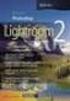 Obsah Úvod 15 O knize............................................15 Předpoklady.......................................16 Instalace aplikace Adobe Premiere Pro CS3...........16 Optimalizace výkonu...............................16
Obsah Úvod 15 O knize............................................15 Předpoklady.......................................16 Instalace aplikace Adobe Premiere Pro CS3...........16 Optimalizace výkonu...............................16
Česky. Úvod. Přehled funkcí
 Přehled funkcí Úvod 7 TFT LCD displej s rozlišením: 480(Š) x 234(V) Zobrazovací režim: 4:3 a 16:9 Podporované formáty: JPEG & Motion-JPEG (320x240 QVGA 15 fps; 640x480 VGA 6 fps.) Promítání fotografií
Přehled funkcí Úvod 7 TFT LCD displej s rozlišením: 480(Š) x 234(V) Zobrazovací režim: 4:3 a 16:9 Podporované formáty: JPEG & Motion-JPEG (320x240 QVGA 15 fps; 640x480 VGA 6 fps.) Promítání fotografií
Uživatelská příručka
 Uživatelská příručka Uživatelská příručka k aplikaci Norton Internet Security Software popsaný v této knize je poskytnut pod licenční dohodou a smí být používán pouze v souladu s podmínkami této dohody.
Uživatelská příručka Uživatelská příručka k aplikaci Norton Internet Security Software popsaný v této knize je poskytnut pod licenční dohodou a smí být používán pouze v souladu s podmínkami této dohody.
INSTALAČNÍ A UŽIVATELSKÝ NÁVOD. Ver 1.0 (2015-1-19) HD020. Digitální hodiny a skrytá kamera s wifi
 INSTALAČNÍ A UŽIVATELSKÝ NÁVOD Ver 1.0 (2015-1-19) HD020 Digitální hodiny a skrytá kamera s wifi Před instalací a použitím tohoto přístroje si prosím pozorně přečtěte tento návod k obsluze. Bezpečnostní
INSTALAČNÍ A UŽIVATELSKÝ NÁVOD Ver 1.0 (2015-1-19) HD020 Digitální hodiny a skrytá kamera s wifi Před instalací a použitím tohoto přístroje si prosím pozorně přečtěte tento návod k obsluze. Bezpečnostní
WiFi HD kamera v kapesníčcích
 WiFi HD kamera v kapesníčcích Návod k obsluze Hlavní výhody přístroje: HD širokoúhlá kamera Možnost připojení přes WiFi i IP Snadná instalace www.spyobchod.cz Stránka 1 1. Rychlý start pokud nechcete číst
WiFi HD kamera v kapesníčcích Návod k obsluze Hlavní výhody přístroje: HD širokoúhlá kamera Možnost připojení přes WiFi i IP Snadná instalace www.spyobchod.cz Stránka 1 1. Rychlý start pokud nechcete číst
Bezdrátový 500mW vysílač s přijímačem
 Bezdrátový 500mW vysílač s přijímačem Návod k obsluze Hlavní výhody přístroje: Dokonalé maskování Umožňuje přenos obrazu v reálném čase www.spyobchod.cz Stránka 1 1. Specifikace produktu Studentský set
Bezdrátový 500mW vysílač s přijímačem Návod k obsluze Hlavní výhody přístroje: Dokonalé maskování Umožňuje přenos obrazu v reálném čase www.spyobchod.cz Stránka 1 1. Specifikace produktu Studentský set
MiniActionDV Minikamera BRAUN. Návod k použití
 MiniActionDV Minikamera BRAUN Návod k použití 1 Obsah Obsah...2 Úvod...2 Přehled...2 Vlastnosti...2 Obsah balení...4 Popis výrobku...6 Voděodolné pouzdro...7 Instalace...8 Instalace voděodolného pouzdra...8
MiniActionDV Minikamera BRAUN Návod k použití 1 Obsah Obsah...2 Úvod...2 Přehled...2 Vlastnosti...2 Obsah balení...4 Popis výrobku...6 Voděodolné pouzdro...7 Instalace...8 Instalace voděodolného pouzdra...8
Česká verze. Instalace hardwaru. Instalace ve Windows XP a Vista
 Česká verze Sweex LW312 - Bezdrátový LAN PCI adaptér 300 Mb/s Bezdrátový LAN PCI adaptér 300Mb/s nevystavujte nadměrným teplotám. Zařízení nenechávejte na přímém slunečním světle a v blízkosti topných
Česká verze Sweex LW312 - Bezdrátový LAN PCI adaptér 300 Mb/s Bezdrátový LAN PCI adaptér 300Mb/s nevystavujte nadměrným teplotám. Zařízení nenechávejte na přímém slunečním světle a v blízkosti topných
WWW.ADAPTIV-MULTIMEDIA.COM
 WWW.ADAPTIV-MULTIMEDIA.COM 1 Obsah Obsah O produktu 3 Schéma zapojení 4 Stručný návod k obsluze 6 Systém 8 Nastavení zvuku 10 Navigace 11 DAB 12 HDMI 14 TV 15 AV vstup 17 USB / SD 18 Přenos souborů 24
WWW.ADAPTIV-MULTIMEDIA.COM 1 Obsah Obsah O produktu 3 Schéma zapojení 4 Stručný návod k obsluze 6 Systém 8 Nastavení zvuku 10 Navigace 11 DAB 12 HDMI 14 TV 15 AV vstup 17 USB / SD 18 Přenos souborů 24
Konvertor SK-1402 video/usb. Návod k obsluze
 T897 Konvertor SK-1402 video/usb Návod k obsluze Úvod Jedná se o konvertor analogového signálu z 1 až 4 kamer na USB, v kompresním formátu H.264. Slouží k připojení analogových kamer k počítači za účelem
T897 Konvertor SK-1402 video/usb Návod k obsluze Úvod Jedná se o konvertor analogového signálu z 1 až 4 kamer na USB, v kompresním formátu H.264. Slouží k připojení analogových kamer k počítači za účelem
Chytrý osobní laptop s rychlým procesorem Intel, 4GB pamětí RAM a grafikou ATI. Oficiální webové stránky VAIO Europe http://www.vaiopro.
 VGN-NS3S/S Elegantní jednoduchost Chytrý osobní laptop s rychlým procesorem Intel, 4GB pamětí RAM a grafikou ATI Oficiální webové stránky VAIO Europe http://www.vaio.eu/ Oficiální webové stránky VAIO Europe
VGN-NS3S/S Elegantní jednoduchost Chytrý osobní laptop s rychlým procesorem Intel, 4GB pamětí RAM a grafikou ATI Oficiální webové stránky VAIO Europe http://www.vaio.eu/ Oficiální webové stránky VAIO Europe
Rychlonávod k oblsuze AV techniky v zasedací místnosti 215
 Rychlonávod k oblsuze AV techniky v zasedací místnosti 215 Sledování na projektoru OBRAZ ZVUK zdroj kabel v projektoru na zesilovači pro prostor. zvuk počítač RGB černý se šrouby CD (lze pouze pro zadní
Rychlonávod k oblsuze AV techniky v zasedací místnosti 215 Sledování na projektoru OBRAZ ZVUK zdroj kabel v projektoru na zesilovači pro prostor. zvuk počítač RGB černý se šrouby CD (lze pouze pro zadní
Ten nejlepší zážitek z vysokého rozlišení. Vlajková loď mezi zábavními notebooky s Full HD a jednotkou Bluray Disc Combo
 VGN-FW4ZJ/H Ten nejlepší zážitek z vysokého rozlišení Vlajková loď mezi zábavními notebooky s Full HD a jednotkou Bluray Disc Combo Oficiální webové stránky VAIO Europe http://www.vaio.eu/ Oficiální webové
VGN-FW4ZJ/H Ten nejlepší zážitek z vysokého rozlišení Vlajková loď mezi zábavními notebooky s Full HD a jednotkou Bluray Disc Combo Oficiální webové stránky VAIO Europe http://www.vaio.eu/ Oficiální webové
ZipShot. Funkce zařízení. Dopraváků 723 Praha 8 - Dolní Chabry. telefonická a faxová čísla 83 08 55 52 83 08 55 53 83 08 55 54.
 eur pci ipi it,-i i.o. Dopraváků 723 Praha 8 - Dolní Chabry ZipShot telefonická a faxová čísla 83 08 55 52 83 08 55 53 83 08 55 54 Popis zařízení ZipShot firmy ArcSoft je digitalizačním zažízením pro převod
eur pci ipi it,-i i.o. Dopraváků 723 Praha 8 - Dolní Chabry ZipShot telefonická a faxová čísla 83 08 55 52 83 08 55 53 83 08 55 54 Popis zařízení ZipShot firmy ArcSoft je digitalizačním zažízením pro převod
1. Obsah balení. 2. Přehled zařízení. Stručný návod k obsluze Prestigio RoadRunner PCDVRR515. Digitální videokamera do auta Prestigio
 1. Obsah balení Digitální videokamera do auta Prestigio Přísavný držák Autonabíječka 3,6m napájecí kabel 15cm datový kabel Stručný návod k obsluze Záruční list 2. Přehled zařízení 1 LED osvětlení (Noční
1. Obsah balení Digitální videokamera do auta Prestigio Přísavný držák Autonabíječka 3,6m napájecí kabel 15cm datový kabel Stručný návod k obsluze Záruční list 2. Přehled zařízení 1 LED osvětlení (Noční
EXTERNÍ SUPER MULTI BLUE FORMÁTOVÁ VYPALOVACÍ MECHANIKA NÁVOD K POUŽITÍ
 Česky NÁVOD K POUŽITÍ EXTERNÍ SUPER MULTI BLUE FORMÁTOVÁ VYPALOVACÍ MECHANIKA PŘED POUŽÍVÁNÍM PŘÍSTROJE SI PEČLIVĚ PŘEČTĚTE TENTO NÁVOD K POUŽITÍ A USCHOVEJTE JEJ PRO PŘÍPAD POTŘEBY. ÚVOD : VÝROBĚ TOHOTO
Česky NÁVOD K POUŽITÍ EXTERNÍ SUPER MULTI BLUE FORMÁTOVÁ VYPALOVACÍ MECHANIKA PŘED POUŽÍVÁNÍM PŘÍSTROJE SI PEČLIVĚ PŘEČTĚTE TENTO NÁVOD K POUŽITÍ A USCHOVEJTE JEJ PRO PŘÍPAD POTŘEBY. ÚVOD : VÝROBĚ TOHOTO
Česky. Funkce kamery VideoCAM GF112. Instalace kamery VideoCAM GF112. 2 Objektiv 3 Nastavitelná základna
 Funkce kamery VideoCAM GF112 1 Tlačítko pro fotografování 2 Objektiv 3 Nastavitelná základna Instalace kamery VideoCAM GF112 1. Nejdříve nainstalujte ovladač a potom k portu USB připojte zařízení VideoCAM
Funkce kamery VideoCAM GF112 1 Tlačítko pro fotografování 2 Objektiv 3 Nastavitelná základna Instalace kamery VideoCAM GF112 1. Nejdříve nainstalujte ovladač a potom k portu USB připojte zařízení VideoCAM
dvblink - DVB-T tuner
 dvblink - DVB-T tuner Dualní DVB-T tuner Vlastnosti produktu Dualní DVB-T tuner DVB-T MPEG2 a MPEG4 kompatibilní (HD) AFS* - automatické přepínání frekvencí USB AV port přehrávače USB zařízení až 2TB (FAT32
dvblink - DVB-T tuner Dualní DVB-T tuner Vlastnosti produktu Dualní DVB-T tuner DVB-T MPEG2 a MPEG4 kompatibilní (HD) AFS* - automatické přepínání frekvencí USB AV port přehrávače USB zařízení až 2TB (FAT32
K1PLUS OTT AND-5 4K DI-WAY AND-5 OTT H.265 HEVC 4K
 Stručný Uživatelský Manuál K1PLUS OTT AND-5 4K DI-WAY AND-5 OTT H.265 HEVC 4K Hlavní vlastnosti Operační systém Android 5.1.1 CPU: Amlogic S905 Quad core 64-bit ARM Cortex A53 až do 2.0GHz Podporuje IPTV
Stručný Uživatelský Manuál K1PLUS OTT AND-5 4K DI-WAY AND-5 OTT H.265 HEVC 4K Hlavní vlastnosti Operační systém Android 5.1.1 CPU: Amlogic S905 Quad core 64-bit ARM Cortex A53 až do 2.0GHz Podporuje IPTV
Instalační manuál. 1. Instalace hardwaru
 Instalační manuál Tipy: Pokud je to nezbytné, resetujte kameru. Najděte na spodní nebo zadní straně tlačítko "RESET" a přidržte jej na 10 sekund, zatímco je zapnuté napájení. 1. Instalace hardwaru 1.1
Instalační manuál Tipy: Pokud je to nezbytné, resetujte kameru. Najděte na spodní nebo zadní straně tlačítko "RESET" a přidržte jej na 10 sekund, zatímco je zapnuté napájení. 1. Instalace hardwaru 1.1
Monitor HP ENVY 23 IPS. Uživatelská příručka
 Monitor HP ENVY 23 IPS Uživatelská příručka 2013, Hewlett-Packard Development Company, L.P. Microsoft, Windows a Windows Vista jsou registrované ochranné známky nebo ochranné známky společnosti Microsoft
Monitor HP ENVY 23 IPS Uživatelská příručka 2013, Hewlett-Packard Development Company, L.P. Microsoft, Windows a Windows Vista jsou registrované ochranné známky nebo ochranné známky společnosti Microsoft
Přehled zařízení MultiBoard CS 1
 Přehled zařízení MultiBoard 1 2 3 4 5 6 7 8 9 CS 1 LA N 10 11 12 13 14 15 16 17 18 19 20 21 22 23 24 25 26 27 Číslo Specifikace Číslo Specifikace 1 Úsporný/pohotovostní režim 15 Konektor sluchátek 2 Tlačítko
Přehled zařízení MultiBoard 1 2 3 4 5 6 7 8 9 CS 1 LA N 10 11 12 13 14 15 16 17 18 19 20 21 22 23 24 25 26 27 Číslo Specifikace Číslo Specifikace 1 Úsporný/pohotovostní režim 15 Konektor sluchátek 2 Tlačítko
ZAŘÍZENÍ PRO ČTENÍ KARET TRUST 630 USB 2.0. Návod k prvnímu použití zařízení
 Návod k prvnímu použití zařízení ZAŘÍZENÍ PRO ČTENÍ KARET TRUST 630 USB 2.0 Kapitola 1. Úvod (1) 2. Instalace a aktivace (3) Odebrání starých ovladačů (3.1) Instalace v systémech Windows 98 SE / Windows
Návod k prvnímu použití zařízení ZAŘÍZENÍ PRO ČTENÍ KARET TRUST 630 USB 2.0 Kapitola 1. Úvod (1) 2. Instalace a aktivace (3) Odebrání starých ovladačů (3.1) Instalace v systémech Windows 98 SE / Windows
Symbol pro třídění odpadu v evropských zemích
 Symbol pro třídění odpadu v evropských zemích Česky Tento symbol označuje, že tento výrobek je třeba zlikvidovat jako tříděný odpad. Pro uživatele v evropských zemích platí následující zásady: Tento výrobek
Symbol pro třídění odpadu v evropských zemích Česky Tento symbol označuje, že tento výrobek je třeba zlikvidovat jako tříděný odpad. Pro uživatele v evropských zemích platí následující zásady: Tento výrobek
Multimédia Uživatelská příručka
 Multimédia Uživatelská příručka Copyright 2008 Hewlett-Packard Development Company, L.P. Microsoft, Windows a Windows Vista jsou buď ochranné známky nebo registrované ochranné známky společnosti Microsoft
Multimédia Uživatelská příručka Copyright 2008 Hewlett-Packard Development Company, L.P. Microsoft, Windows a Windows Vista jsou buď ochranné známky nebo registrované ochranné známky společnosti Microsoft
QuarkXPress 9.2 - soubor ReadMe
 QuarkXPress 9.2 - soubor ReadMe OBSAH Obsah QuarkXPress 9.2 - soubor ReadMe...4 Požadavky na systém...5 Požadavky na systém: Mac OS...5 Požadavky na systém: Windows...5 Instalování: Mac OS...6 Provedení
QuarkXPress 9.2 - soubor ReadMe OBSAH Obsah QuarkXPress 9.2 - soubor ReadMe...4 Požadavky na systém...5 Požadavky na systém: Mac OS...5 Požadavky na systém: Windows...5 Instalování: Mac OS...6 Provedení
Stylový společník, který nabízí pokročilou grafiku i zabezpečení. Oficiální webové stránky VAIO Europe http://www.vaiopro.eu/
 VGN-SR49VN/H Váš mobilní partner Stylový společník, který nabízí pokročilou grafiku i zabezpečení Oficiální webové stránky VAIO Europe http://www.vaio.eu/ Oficiální webové stránky VAIO Europe http://www.vaiopro.eu/
VGN-SR49VN/H Váš mobilní partner Stylový společník, který nabízí pokročilou grafiku i zabezpečení Oficiální webové stránky VAIO Europe http://www.vaio.eu/ Oficiální webové stránky VAIO Europe http://www.vaiopro.eu/
Než začnete používat tento výrobek, přečtěte si prosím pozorně tento návod a uschovejte jej pro budoucí potřebu,
 Návod k použití 1 2 3 OBSAH Úvod Certifikace výrobku Přehled produktu Vlastnosti Nastavení výrobku Obsah balení a příslušenství Obsah balení Volitelné příslušenství Popis funkcí 1. Začínáme 2. Změna režimu
Návod k použití 1 2 3 OBSAH Úvod Certifikace výrobku Přehled produktu Vlastnosti Nastavení výrobku Obsah balení a příslušenství Obsah balení Volitelné příslušenství Popis funkcí 1. Začínáme 2. Změna režimu
1280x 720 (HD Resolution, AVI format)
 Přenosná BRINNO HomeWatchCam (MAC100) využívá technologii ke snímání jakéhokoliv pohybu v detekční zóně a přeměňuje tisíce fotek do krátkého časosběrného videa. To ušetří spoustu práce s přehráváním těchto
Přenosná BRINNO HomeWatchCam (MAC100) využívá technologii ke snímání jakéhokoliv pohybu v detekční zóně a přeměňuje tisíce fotek do krátkého časosběrného videa. To ušetří spoustu práce s přehráváním těchto
Začínáme s TREO 600. Strana 1. Strana 2 CO BUDETE POTŘEBOVAT:
 Strana 1 Začínáme s TREO 600 Strana 2 CO BUDETE POTŘEBOVAT: Tak, jak budete procházet instrukcemi v této příručce, budete potřebovat všechny předměty, které byly součástí balení Trea a také následující:
Strana 1 Začínáme s TREO 600 Strana 2 CO BUDETE POTŘEBOVAT: Tak, jak budete procházet instrukcemi v této příručce, budete potřebovat všechny předměty, které byly součástí balení Trea a také následující:
Seznamte se se zařízením Mobile WiFi
 Začínáme Děkujeme za zakoupení zařízení Mobile WiFi. Zařízení Mobile WiFi vám umožní vysokorychlostní bezdrátové síťové připojení. Tento dokument slouží k tomu, abyste zařízení Mobile WiFi pochopili a
Začínáme Děkujeme za zakoupení zařízení Mobile WiFi. Zařízení Mobile WiFi vám umožní vysokorychlostní bezdrátové síťové připojení. Tento dokument slouží k tomu, abyste zařízení Mobile WiFi pochopili a
DVRS02WIFI. Full HD sportovní kamera, WI-FI. Uživatelská příručka
 DVRS02WIFI Full HD sportovní kamera, WI-FI Uživatelská příručka Děkujeme Vám za zakoupení tohoto zařízení. Než začnete produkt používat, přečtěte si prosím pečlivě tento návod k maximalizaci jeho výkonu
DVRS02WIFI Full HD sportovní kamera, WI-FI Uživatelská příručka Děkujeme Vám za zakoupení tohoto zařízení. Než začnete produkt používat, přečtěte si prosím pečlivě tento návod k maximalizaci jeho výkonu
Studentský set EXCLUSIVE
 Studentský set EXCLUSIVE Návod k obsluze Hlavní výhody přístroje: Set umožňuje oboustrannou komunikaci Dokonalé maskování Umožňuje přenos zvuku a obrazu www.spyshops.cz Stránka 1 1. Specifikace produktu
Studentský set EXCLUSIVE Návod k obsluze Hlavní výhody přístroje: Set umožňuje oboustrannou komunikaci Dokonalé maskování Umožňuje přenos zvuku a obrazu www.spyshops.cz Stránka 1 1. Specifikace produktu
DigiScan DS-01/DS-02
 DigiScan DS-01/DS-02 Přenosný digitální skener Uživatelský Manuál Prohlášení o shodě pro tento přístroj naleznete na: www.technaxx.de/ (na spodní liště Konformitätserkärung ). Přesná specifikace je závislá
DigiScan DS-01/DS-02 Přenosný digitální skener Uživatelský Manuál Prohlášení o shodě pro tento přístroj naleznete na: www.technaxx.de/ (na spodní liště Konformitätserkärung ). Přesná specifikace je závislá
USB 2.0 DVB-T Stick, změní Váš. PC / notebook v přenosné digitální multimediální centrum!
 DVB S4 Uživatelský manuál USB 2.0 DVB-T Stick, změní Váš PC / notebook v přenosné digitální multimediální centrum! Obsah balení: USB 2.0 DVB-T Stick, dálkové ovládání, DVB-T anténa, Drive & Aplikace CD,
DVB S4 Uživatelský manuál USB 2.0 DVB-T Stick, změní Váš PC / notebook v přenosné digitální multimediální centrum! Obsah balení: USB 2.0 DVB-T Stick, dálkové ovládání, DVB-T anténa, Drive & Aplikace CD,
Česká verze. Doporučení. Obsah balení. Zapojení. SC016 Sweex 7.1 externí USB zvuková karta
 SC016 Sweex 7.1 externí USB zvuková karta Doporučení Nevystavujte Sweex 7.1 externí USB zvukovou kartu nadměrným teplotám. Neumísťujte zařízení na přímé sluneční světlo nebo do blízkosti topných těles.
SC016 Sweex 7.1 externí USB zvuková karta Doporučení Nevystavujte Sweex 7.1 externí USB zvukovou kartu nadměrným teplotám. Neumísťujte zařízení na přímé sluneční světlo nebo do blízkosti topných těles.
FOTOPAST OBSAH. Obsah fotoaparátu. UŽIVATELSKÁ PŘÍRUČKA Model: SL1008 - IR
 FOTOPAST OBSAH Obsah fotoaparátu..2 Přehled fotoaparátu...3 Obecné informace...6 Popis fotoaparátu.7 Rychlý start..12 Instalace baterií a SD karty...14 Nastavení fotoaparátu a programu......15 Nastavení
FOTOPAST OBSAH Obsah fotoaparátu..2 Přehled fotoaparátu...3 Obecné informace...6 Popis fotoaparátu.7 Rychlý start..12 Instalace baterií a SD karty...14 Nastavení fotoaparátu a programu......15 Nastavení
Ukázka knihy z internetového knihkupectví www.kosmas.cz
 Ukázka knihy z internetového knihkupectví www.kosmas.cz U k á z k a k n i h y z i n t e r n e t o v é h o k n i h k u p e c t v í w w w. k o s m a s. c z, U I D : K O S 1 8 1 2 0 7 Nadpis kapitoly Upozornění
Ukázka knihy z internetového knihkupectví www.kosmas.cz U k á z k a k n i h y z i n t e r n e t o v é h o k n i h k u p e c t v í w w w. k o s m a s. c z, U I D : K O S 1 8 1 2 0 7 Nadpis kapitoly Upozornění
